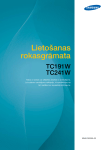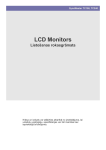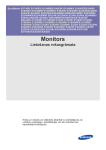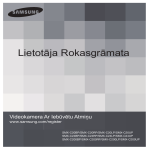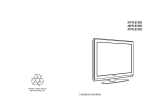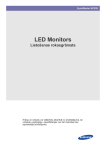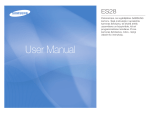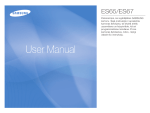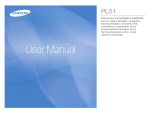Download Samsung TS220W Lietotāja rokasgrāmata
Transcript
Lietošanas rokasgrāmata SyncMaster TS190W TS220W TS240W Krāsa un izskats var atšķirties atkarībā no izstrādājuma. Lai uzlabotu izstrādājuma veiktspēju, tā specifikācijas var tikt mainītas bez iepriekšējā brīdinājuma. BN46-00169A-08 Pirms izstrādājuma lietošanas Autortiesības Kvalitātes uzlabošanas nolūkā rokasgrāmatas saturs var tikt mainīts bez iepriekšēja brīdinājuma. © 2011 Samsung Electronics Uzņēmumam Samsung Electronics pieder autortiesības uz šo rokasgrāmatu. Šīs rokasgrāmatas daļēja vai pilnīga izmantošana vai reprodukcija bez uzņēmuma Samsung Electronics atļaujas ir aizliegta. SAMSUNG un SyncMaster logotipi ir uzņēmuma Samsung Electronics reģistrētas preču zīmes. Microsoft, Windows un Windows NT ir korporācijas Microsoft Corporation reģistrētas preču zīmes. VESA, DPM un DDC ir Videoelektronikas standartu asociācijas reģistrētas preču zīmes. z Jums var tikt piemērota maksa par pakalpojumu sniegšanu, ja (a) pēc jūsu pieprasījuma izsauktais inženieris nav konstatējis nekādu ierīces defektu. (t.i. gadījumos, kad jūs neesat izlasījis šo lietošanas rokasgrāmatu). (b) esat nogādājis ierīci remontdarbnīcā un tajā netiek konstatēts nekāds ierīces defekts. (t.i. gadījumos, kad jūs neesat izlasījis šo lietošanas rokasgrāmatu). z Par šo pakalpojumu sniegšanas maksas lielumu jums tiks paziņots vēl pirms jebkādu remontdarbu veikšanas vai mājas izsaukuma. Rokasgrāmatā izmantotās ikonas Tālāk redzamie attēli ir paredzēti tikai uzziņai. Situācijas reālajā dzīvē var atšķirties no attēlos redzamajām. Drošības pasākumu simboli Brīdinājums Ja netiek ievērotas instrukcijas, var gūt nopietnus vai nāvējošus ievainojumus. Uzmanību Ja netiek ievērotas instrukcijas, var tikt radīti savainojumi vai īpašumu bojājumi. Darbības, kuras apzīmētas ar šo simbolu, ir aizliegtas. Ir jāievēro instrukcijas, kuras apzīmētas ar šo simbolu. Pirms izstrādājuma lietošanas 2 Pirms izstrādājuma lietošanas Tīrīšana Tīrīšana Tīriet uzmanīgi, jo paneli un moderno šķidro kristālu displeja paneļa ārpusi var viegli saskrāpēt. Tīrot ievērojiet šādas darbības. 1. Izslēdziet monitoru un datoru. 2. Atvienojiet strāvas vadu no monitora. Turiet strāvas kabeli aiz kontaktspraudņa un nepieskarieties kabelim ar mitrām rokām. Pretējā gadījumā var tikt izraisīts elektriskās strāvas trieciens. 3. Noslaukiet monitoru ar tīru, mīkstu un sausu drāniņu. z Monitora tīrīšanai nelietojiet tīrīšanas līdzekli, kura sastāvā ir spirts, šķīdinātājs vai virsmaktīvā viela. ! z Nesmidziniet ūdeni vai mazgāšanas līdzekli tieši uz izstrādājuma. 4. Monitora ārpuses tīrīšanai izmantojiet ūdenī samitrinātu mīkstu, sausu drānu, no kuras kārtīgi izspiests liekais ūdens. 5. Kad izstrādājums ir notīrīts, pievienojiet tam strāvas vadu. 6. Ieslēdziet monitoru un datoru. ! Pirms izstrādājuma lietošanas 3 Pirms izstrādājuma lietošanas Uzstādīšanas vietas nodrošināšana z Pārliecinieties, ka ventilācijas nolūkā ap izstrādājumu ir pietiekami daudz brīvas vietas. Iekšējās temperatūras kāpums var izraisīt aizdegšanos un bojāt izstrādājumu. Pārliecinieties, ka izstrādājuma uzstādīšanas laikā ap to tiek atstāts pietiekami daudz vietas, kā norādīts zemāk. Izskats var atšķirties atkarībā no izstrādājuma. 10 cm 10 cm 10 cm 10 cm 10 cm Uzglabāšanas piesardzības pasākumi Uz modeļiem ar gludi apstrādātu virsmu var rasties balti traipi, ja to tuvumā tiek lietots ultraskaņas viļņu mitrinātājs. Ja nepieciešams iztīrīt monitora iekšpusi, sazinieties ar uzņēmuma Samsung klientu apkalpošanas centru (95 lapu) (maksas pakalpojums.) Pirms izstrādājuma lietošanas 4 Pirms izstrādājuma lietošanas Drošības pasākumi Elektrība un drošība Tālāk redzamie attēli ir paredzēti tikai uzziņai. Situācijas reālajā dzīvē var atšķirties no attēlos redzamajām. Brīdinājums Nelietojiet bojātu strāvas vadu vai kontaktspraudni, vai nenostiprinātu kontaktligzdu. z Var rasties elektriskās strāvas trieciens vai ugunsgrēks. Nepievienojiet vienai un tai pašai kontaktligzdai vairākas ierīces. z Pretējā gadījumā kontaktligzda var pārkarst un var tikt izraisīts ugunsgrēks. Nepieskarieties strāvas kontaktspraudnim ar mitrām rokām. z Pretējā gadījumā var tikt izraisīts elektriskās strāvas trieciens. Ievietojiet strāvas kontaktspraudni līdz galam kontaktligzdā. z Nestabils savienojums var izraisīt ugunsgrēku. ! Connect the power plug to a grounded power socket (tikai 1. tipa izolētām ierīcēm). ! z Var tikt izraisīts elektriskās strāvas trieciens vai savainojumi. Nelokiet un neraujiet strāvas vadu ar spēku. Nenovietojiet smagus objektus uz strāvas vada. z Bojāts strāvas vads var izraisīt elektriskās strāvas triecienu vai ugunsgrēku. Nenovietojiet strāvas vadu vai izstrādājumu karstuma avotu tuvumā. z Var rasties elektriskās strāvas trieciens vai ugunsgrēks. Ja uz strāvas kabeļa kontaktdakšas kontaktiem vai kontaktligzdas ir netīrumi (putekļu u.c.), notīriet tos ar sausu drānu. ! z Pretējā gadījumā var izcelties ugunsgrēks. Pirms izstrādājuma lietošanas 5 Pirms izstrādājuma lietošanas Uzmanību Neatvienojiet strāvas vadu izstrādājuma lietošanas laikā. z Elektriskās strāvas trieciens var sabojāt izstrādājumu. Lietojiet strāvas vadu tikai uzņēmuma Samsung autorizētiem izstrādājumiem. z Var rasties elektriskās strāvas trieciens vai ugunsgrēks. ! Lietojiet tādu kontaktligzdu, kur pievienotajam strāvas vadam nav traucējošu priekšmetu. ! z Ja izstrādājuma lietošanas laikā rodas kāda problēma, atvienojiet strāvas kabeli, lai pilnībā pārtrauktu strāvas padevi. Strāvas padevi izstrādājumam nevar pilnībā pārtraukt, izmantojot ieslēgšanas/izslēgšanas pogu. Atvienojot strāvas vadu no kontaktligzdas, turiet kontaktspraudni. z Var rasties elektriskās strāvas trieciens vai ugunsgrēks. ! Uzstādīšana aun drošība Brīdinājums Nenovietojiet uz izstrādājuma sveces, insektu atbaidītājus vai cigaretes. Neuzstādiet izstrādājumu karstuma avota tuvumā. z Pretējā gadījumā var izcelties ugunsgrēks. Nenovietojiet izstrādājumu šaurās telpās ar vāju ventilāciju, piemēram, grāmatplauktā vai sienas skapī. z Pretējā gadījuma augstas iekšējās temperatūras dēļ var izcelties ugunsgrēks. Izstrādājuma plastmasas iepakojuma maisiņu glabājiet bērniem nepieejamā vietā. z Pretējā gadījumā pastāv bērna nosmakšanas risks. ! Pirms izstrādājuma lietošanas 6 Pirms izstrādājuma lietošanas Neuzstādiet izstrādājumu uz nestabilas vai kustīgas virsmas (nestabils skapis, slīpa virsma utt.). z Izstrādājums var nokrist un salūzt vai izraisīt savainojumus. z Lietojot izstrādājumu vietās, kur ir pārāk liela vibrācija, izstrādājums var tikt sabojāts vai var izraisīt ugunsgrēku. Neuzstādiet izstrādājumu transportlīdzeklī vai vietā, kur tas ir pakļauts putekļiem, mitrumam (piemēram, ūdens pilēm) eļļai vai dūmiem. ! z Var rasties elektriskās strāvas trieciens vai ugunsgrēks. Nepakļaujiet izstrādājumu tiešas saules gaismas, karstuma vai karstu objektu, piemēram, krāsns, iedarbībai. z Pretējā gadījumā var tikt samazināts izstrādājuma kalpošanas ilgums vai izraisīts ugunsgrēks. Neuzstādiet izstrādājumu bērniem viegli pieejamā vietā. z Izstrādājums var nokrist un savainot bērnus. Pārtikā lietojamā eļļa, piemēram, sojas pupiņu eļļa, var sabojāt vai deformēt izstrādājumu. Neuzstādiet izstrādājumu virtuvē vai virtuves letes tuvumā. Uzmanību Pārvietojiet izstrādājumu uzmanīgi, lai to nenomestu. z Pretējā gadījumā var tikt izraisīta izstrādājuma kļūme vai savainojumi. ! Nenovietojiet izstrādājumu ar ekrānu uz leju. z Tā var sabojāt ekrānu. Uzstādot izstrādājumu uz skapja vai plaukta, pārliecinieties, vai izstrādājuma apakšējā mala neatrodas pārāk tuvu skapja vai plaukta malai. z Izstrādājums var nokrist un salūzt vai izraisīt savainojumus. z Izstrādājuma uzstādīšanai izvēlieties pietiekami lielu skapi vai plauktu. Pirms izstrādājuma lietošanas 7 Pirms izstrādājuma lietošanas Novietojiet izstrādājumu piesardzīgi. z Izstrādājums var nokrist un salūzt vai izraisīt savainojumus. ! SAMSUNG ! Ja izstrādājums tiek uzstādīts neparastā vietā (vietā, kas pakļauta sīkām daļiņām, ķīmiskām vielām vai pārmērīgai temperatūrai, vai lidostā vai dzelzceļa stacijā, kur izstrādājums tiks darbināts nepārtraukti ilgu laika periodu), tas var būtiski ietekmēt tā veiktspēju. z Ja vēlaties uzstādīt izstrādājumu šādā vietā, vispirms sazinieties ar uzņēmuma Samsung klientu apkalpošanas centru (95 lapu). Darbība un drošība Brīdinājums Caur izstrādājumu plūst augsts spriegums. Nemēģiniet izjaukt, remontēt vai modificēt izstrādājumu. z Var rasties elektriskās strāvas trieciens vai ugunsgrēks. z Ja nepieciešams remonts, sazinieties ar uzņēmuma Samsung klientu apkalpošanas centru (95 lapu). Pirms pārvietojat izstrādājumu, izslēdziet to, izmantojot ieslēgšanas/izslēgšanas pogu, un atvienojiet gan strāvas vadu, gan visus izstrādājumam pievienotos kabeļus. ! z Pretējā gadījumā var tikt bojāts strāvas vads un izraisīts ugunsgrēks vai elektriskās strāvas trieciens. Ja izstrādājums rada dīvainu troksni, degšanas smaku vai dūmus, nekavējoties atvienojiet strāvas vadu un sazinieties ar uzņēmuma Samsung klientu apkalpošanas centru (95 lapu). ! z Var rasties elektriskās strāvas trieciens vai ugunsgrēks. Neļaujiet bērniem karāties izstrādājumā vai rāpties uz tā. z Izstrādājums var krist, kā rezultātā jūsu bērns var tikt savainots vai gūt nopietnus ievainojumus. Ja izstrādājums nokrīt vai tā ārpuse ir bojāta, izslēdziet izstrādājumu, atvienojiet strāvas vadu un sazinieties ar uzņēmuma Samsung klientu apkalpošanas centru (95 lapu). z Pretējā gadījumā var tikt izraisīts elektriskās strāvas trieciens vai ugunsgrēks. Pirms izstrādājuma lietošanas 8 Pirms izstrādājuma lietošanas Nenovietojiet uz izstrādājuma smagus priekšmetus, rotaļlietas vai saldumus. z Bērnam mēģinot paņemt rotaļlietu vai saldumus, izstrādājums vai smagie priekšmeti var krist, izraisot nopietnus ievainojumus. Zibens vai pērkona laikā izslēdziet izstrādājumu un atvienojiet strāvas vadu. z Var rasties elektriskās strāvas trieciens vai ugunsgrēks. ! Nemetiet uz izstrādājuma priekšmetus un negrūstiet to. z Var rasties elektriskās strāvas trieciens vai ugunsgrēks. ! Nepārvietojiet izstrādājumu, velkot to aiz strāvas vada vai cita kabeļa. z Pretējā gadījumā var tikt izraisīta izstrādājuma kļūme un bojāts strāvas vads, izraisīts elektriskās strāvas trieciens vai ugunsgrēks. Gāzes noplūdes gadījumā nepieskarieties izstrādājumam vai strāvas vadam. Nekavējoties izvēdiniet telpas. ! GAS z Dzirksteles var izraisīt eksploziju vai ugunsgrēku. z Zibens vai pērkona laikā nepieskarieties strāvas vadam vai antenas kabelim. Nepārvietojiet un neceliet izstrādājumu, velkot to aiz strāvas vada vai cita kabeļa. z Pretējā gadījumā var tikt izraisīta izstrādājuma kļūme un bojāts strāvas vads, izraisīts elektriskās strāvas trieciens vai ugunsgrēks. Izstrādājuma tuvumā neglabājiet degošus aerosolus vai viegli uzliesmojošas vielas. ! z Var tikt izraisīta eksplozija vai ugunsgrēks. Pārliecinieties, vai galdauts un aizkari neaizsedz atveres. z Pretējā gadījuma augstas iekšējās temperatūras dēļ var izcelties ugunsgrēks. Pirms izstrādājuma lietošanas 9 Pirms izstrādājuma lietošanas 100 Neievietojiet metāla priekšmetus (piemēram, irbuļus, monētas, matu spraudītes) vai viegli uzliesmojošus priekšmetus (piemēram, papīru, sērkociņus) izstrādājuma atverēs vai portos. z Ja izstrādājumā nonāk ūdens vai kāds svešķermenis, izslēdziet izstrādājumu, atvienojiet strāvas vadu un sazinieties ar uzņēmuma Samsung klientu apkalpošanas centru (95 lapu). z Var tikt izraisīta izstrādājuma kļūme, elektriskās strāvas trieciens vai ugunsgrēks. Nenovietojiet uz izstrādājuma šķidrumu saturošus priekšmetus (piemēram, vāzes, podus, pudeles) vai citus metāla priekšmetus. z Ja izstrādājumā nonāk ūdens vai kāds svešķermenis, izslēdziet izstrādājumu, atvienojiet strāvas vadu un sazinieties ar uzņēmuma Samsung klientu apkalpošanas centru (95 lapu). z Var tikt izraisīta izstrādājuma kļūme, elektriskās strāvas trieciens vai ugunsgrēks. Uzmanību Attēlojot ekrānā nemainīgu attēlu ilgāku laika periodu, tajā var izdegt pēcattēli vai parādīties bojāti pikseļi. z ! Ja nelietosit izstrādājumu ilgāku laika periodu, aktivizējiet enerģijas taupīšanas režīmu vai kustīgu attēlu ekrānsaudzētāju. -_! Ja nelietosit izstrādājumu ilgāku laika periodu (piemēram, atvaļinājuma laikā), atvienojot strāvas vadu no kontaktligzdas. z Pretējā gadījumā sakrājušos putekļu, pārkaršanas, elektriskās strāvas trieciena vai elektriskās strāvas noplūdes dēļ var tikt izraisīts ugunsgrēks. Izmantojiet izstrādājumu ar ieteicamo izšķirtspēju un frekvenci. z Pretējā gadījumā var pasliktināties redze. ! Nenovietojiet līdzstrāvas barošanas adapterus vienu uz otra. z Pretējā gadījumā var izcelties ugunsgrēks. Pirms līdzstrāvas barošanas adaptera lietošanas noņemiet no tā plastmasas maisiņu. z Pretējā gadījumā var izcelties ugunsgrēks. Pirms izstrādājuma lietošanas 10 Pirms izstrādājuma lietošanas Neļaujiet līdzstrāvas barošanas ierīcē iekļūt ūdenim un nepakļaujiet ierīci mitruma iedarbībai. z Var rasties elektriskās strāvas trieciens vai ugunsgrēks. z Nelietojiet izstrādājumu ārpus telpām, kur tas var tikt pakļauts lietus vai sniega iedarbībai. z Mazgājot grīdu, nesamitriniet līdzstrāvas barošanas adapteri. Nenovietojiet līdzstrāvas barošanas adapteri blakus sildierīcēm. z Pretējā gadījumā var izcelties ugunsgrēks. Glabājiet līdzstrāvas barošanas adapteri labi vēdinātās telpās. ! Skatoties uz ekrānu no pārāk tuva atstatuma ilgāku laika periodu, var pasliktināties redze. ! Neturiet monitoru apgrieztu otrādi un nepārvietojiet to, turot aiz statīva. z Izstrādājums var nokrist un salūzt vai izraisīt savainojumus. Izstrādājuma tuvumā neizmantojiet mitrinātājus vai krāsnis. z Var rasties elektriskās strāvas trieciens vai ugunsgrēks. Lietojot izstrādājumu, ik stundu vismaz 5 minūtes atpūtiniet acis. z Tādējādi atvieglosit acu nogurumu. ! Ja izstrādājums tiek lietots ilgāku laika periodu, nepieskarieties ekrānam, jo tas ir karsts. Izstrādājuma sīkos piederumus glabājiet bērniem nepieejamā vietā. ! Pirms izstrādājuma lietošanas 11 Pirms izstrādājuma lietošanas Pielāgojot izstrādājuma leņķi vai statīva augstumu, rīkojieties uzmanīgi. ! z Pretējā gadījumā bērnu pirksti vai rokas var tajos iesprūst vai tikt savainotas. z Novietojot izstrādājumu pārāk slīpā pozīcijā, tas var nokrist un radīt savainojumus. Nenovietojiet uz izstrādājuma smagus priekšmetus. z Pretējā gadījumā var tikt izraisīta izstrādājuma kļūme vai radīti savainojumi. Lietojot austiņas, neizmantojiet pārāk lielu skaļuma līmeni. z Skaņa, īpaši lielā skaļumā, var ilgtermiņā sabojāt dzirdi. Pareizā izstrādājuma izmantošanas poza Lietojot izstrādājumu, ieņemiet pareizu pozu: z Iztaisnojiet muguru. z Starp ekrānu un acīm saglabājiet 45–50 cm lielu attālumu un skatieties ekrānā, skatienu vēršot nedaudz uz leju. Acis pozicionējiet tieši iepretim ekrānam. z Pielāgojiet leņķi tā, lai ekrānā neatspīdētu gaisma. z Novietojiet apakšdelmus perpendikulāri augšdelmiem un vienā līmenī ar plaukstu augšpusi. z Novietojiet elkoņus taisnā leņķī. z Pielāgojiet izstrādājuma atrašanās augstumu, lai jūs varētu salocīt ceļus 90 grādu vai platākā leņķī, papēžus novietot uz grīdas un rokas — zemāk par sirds atrašanās līmeni. Pirms izstrādājuma lietošanas 12 Satura rādītājs PIRMS IZSTRĀDĀJUMA LIETOŠANAS SAGATAVOŠANA 2 Autortiesības 2 2 Rokasgrāmatā izmantotās ikonas Drošības pasākumu simboli 3 Tīrīšana 3 4 4 Tīrīšana Uzstādīšanas vietas nodrošināšana Uzglabāšanas piesardzības pasākumi 5 Drošības pasākumi 5 6 8 Elektrība un drošība Uzstādīšana aun drošība Darbība un drošība 12 Pareizā izstrādājuma izmantošanas poza 18 Satura pārbaude 18 19 Iesaiņojuma noņemšana Sastāvdaļu pārbaude 20 Detaļas 20 22 23 Priekšējās pogas Aizmugurējā puse Skats no labās puses 24 Instalēšana 24 25 25 26 Statīva pievienošana Izstrādājuma slīpuma un augstuma regulēšana Monitora pagriešana Sienas montāžas komplekta vai galda virsmas statīva uzstādīšana Pretnozagšanas slēdzene 27 "WINDOWS EMBEDDED STANDARD 7" IZMANTOŠANA 28 Kas ir "Windows Embedded Standard 7" klients? Satura rādītājs 13 Satura rādītājs 29 Pievienošana "Windows Embedded Standard 7" izmantošanai 29 Savienojuma izveide, izmantojot D-SUB kabeli (analogs veids) Pievienošana, izmantojot DVI kabeli Austiņu vai skaļruņu pievienošana LAN savienojums Mikrofona pievienošana USB ierīču pievienošana 29 30 30 31 31 AVOTA IERĪCES PIEVIENOŠANA UN IZMANTOŠANA EKRĀNA IESTATĪŠANA 32 "Windows Embedded Standard 7" zmantošana 32 32 33 40 41 Logon (pieteikšanās) "Windows Embedded Standard 7" darbvirsma Programmas Utilītprogrammu konfigurēšana Sistēmas atkopšana 42 Pirms pievienošanas 42 Svarīgākie kontrolpunkti pirms pievienošanas 43 Datora pievienošana un izmantošana 43 45 46 47 Datora pievienošana Draivera instalēšana Optimālas izšķirtspējas iestatīšana Izšķirtspējas maiņa, izmantojot datoru 50 Pievienošana elektrotīklam 51 Brightness 51 Brightness konfigurēšana 52 Contrast 52 Opcijas Contrast konfigurēšana 53 Sharpness 53 Opcijas Sharpness konfigurēšana Satura rādītājs 14 Satura rādītājs KRĀSU NIANŠU KONFIGURĒŠANA EKRĀNA IZMĒRU UN ATRAŠANĀS VIETAS MAIŅA 54 SAMSUNG MAGIC Bright 54 Funkcijas SAMSUNG MAGIC Bright konfigurēšana 55 SAMSUNG MAGIC Angle 55 Funkcijas SAMSUNG MAGIC Angle konfigurēšana 57 Coarse 57 Opcijas Coarse pielāgošana 58 Fine 58 Opcijas Fine pielāgošana 59 SAMSUNG MAGIC Color 59 Funkcijas SAMSUNG MAGIC Color konfigurēšana 60 Red 60 Elementa Red konfigurēšana 61 Green 61 Elementa Green konfigurēšana 62 Blue 62 Elementa Blue konfigurēšana 63 Color Tone 63 Color Tone iestatījumu konfigurācija 64 Gamma 64 Elementa Gamma konfigurēšana 65 H-Position un V-Position 65 Elementa H-Position un V-Position konfigurēšana 66 Image Size 66 Attēla Image Size maiņa Satura rādītājs 15 Satura rādītājs IESTATĪŠANA UN ATIESTATE IZVĒLNE INFORMATION UN CITAS IZVĒLNES 67 Menu H-Position un Menu V-Position 67 Elementa Menu H-Position un Menu VPosition konfigurēšana 68 Reset 68 Iestatījumu inicializēšana (Reset) 69 Language 69 Language maiņa 70 Off Timer On/Off 70 Elementa Off Timer On/Off konfigurēšana 71 Off Timer Setting 71 Elementa Off Timer Setting konfigurēšana 72 PC/AV Mode 72 Elementa PC/AV Mode konfigurēšana 73 Key Repeat Time 73 Elementa Key Repeat Time konfigurēšana 74 Customized Key 74 Customized Key konfigurācija 75 Auto Source 75 Elementa Auto Source konfigurēšana 76 Display Time 76 Elementa Display Time konfigurēšana 77 Menu Transparency 77 Funkcijas Menu Transparency maiņa 78 INFORMATION 78 Izvēlnes INFORMATION parādīšana 78 Brightness konfigurācija palaišanas ekrānā Satura rādītājs 16 Satura rādītājs PROGRAMMATŪRAS INSTALĒŠANA PROBLĒMU NOVĒRŠANAS ROKASGRĀMATA SPECIFIKĀCIJAS PIELIKUMS 79 Natural Color 79 Kas ir Natural Color? 80 MultiScreen 80 81 Programmatūras instalēšana Programmatūras noņemšana 82 MagicRMS Pro 82 Kas ir MagicRMS Pro 83 Prasības, kas jāizpilda pirms sazināties ar Samsung klientu apkalpošanas centru 83 83 83 Izstrādājuma pārbaude Izšķirtspējas un frekvences pārbaude Pārbaudiet sekojošo. 86 Jautājumi un atbildes 88 Vispārēji 90 Enerģijas taupīšanas režīms 91 Standarta signālu režīmu tabula 95 Sazinieties ar SAMSUNG WORLDWIDE 100 Pareiza utilizēšana 100 100 Izstrādājuma pareiza likvidēšana (Attiecas uz nolietotām elektriskām un elektroniskām ierīcēm) Šī izstrādājuma bateriju pareiza utilizācija 101 Terminoloģija ALFABĒTISKAIS SATURA RĀDĪTĀJS Satura rādītājs 17 1 1.1 Sagatavošana Satura pārbaude 1.1.1 Iesaiņojuma noņemšana 1 Atveriet iepakojuma kasti. Esiet piesardzīgs, lai, atverot iepakojumu ar asu instrumentu, nesabojātu izstrādājumu. 2 Noņemiet no izstrādājuma putuplasta materiālu. 3 Pārbaudiet sastāvdaļas un noņemiet Styrofoam izolāciju un plastmasas maisiņu. 4 z Faktiskais sastāvdaļu izskats var atšķirties no attēlā redzamā. z Šis attēls ir paredzēts tikai atsaucei. Glabājiet kasti sausā vietā, lai to varētu izmantot izstrādājuma transportēšanai tālākā nākotnē. 1 Sagatavošana 18 1 Sagatavošana 1.1.2 Sastāvdaļu pārbaude z Ja trūkst kāds priekšmets, sazinieties ar izplatītāju, no kura iegādājāties šo izstrādājumu. z Komplektācijā iekļauto un atsevišķi iegādājamo sastāvdaļu izskats var atšķirties no attēlā redzamā. Sastāvdaļas Uzstādīšanas pamācība Lietošanas rokasgrāmata Garantijas karte (nav pieejams visās atrašanās vietās.) Strāvas kabelis Līdzstrāvas adapteris Statīva pamatne DVI kabelis Pagarinātāja kabelis (DC 14V) z Dažādās atrašanās vietās sastāvdaļas var atšķirties. z Šī izstrādājuma komplektācijā ietilpstošajā statīva pamatnē ir iebūvēta shēmas plate. Esiet uzmanīgs, rīkojoties ar pamatni. Atsevišķi iegādājamās sastāvdaļas Sekojošās sastāvdaļas var iegādāties pie tuvākā mazumtirgotāja. HDMI-DVI kabelis D-SUB kabelis 1 Sagatavošana 19 1 1.2 Sagatavošana Detaļas 1.2.1 Priekšējās pogas Detaļu krāsa un forma var atšķirties no attēlos redzamās. Lai uzlabotu izstrādājuma kvalitāti, tā specifikācijas var tikt mainītas bez iepriekšēja paziņojuma. Ikonas Apraksts z Atveriet vai aizveriet ekrāna displeja izvēlni, vai atgriezieties pēdējā izvēlnē. z OSD vadības bloķēšana: saglabājiet pašreizējos iestatījumus vai bloķējiet ekrāna displeja vadību, lai novērstu netīšas iestatījumu izmaiņas. Lai bloķētu ekrāna displeja vadību, 5 sekundes turiet nospiestu pogu MENU [ ]. Lai atbloķētu ekrāna displeja vadību, turiet nospiestu pogu MENU [ ] nedaudz ilgāk par 5 sekundēm. Ja OSD vadība ir bloķēta, z ir iespējams pielāgot Brightness un Contrast un apskatīt INFORMATION. z Funkciju Customized Key var izmantot, nospiežot pogu [ ] (funkcija Customized Key, kas tika norādīta pirms OSD vadības bloķēšanas, ir pieejama pat tad, ja OSD vadība ir bloķēta). 1 Sagatavošana 20 1 Sagatavošana Ikonas Apraksts Veiciet Customized Key konfigurāciju un nospiediet [ iespējotas sekojošas opcijas. SAMSUNG MAGICAngle ]. Tiks SAMSUNG - MAGIC Bright - Image Size Lai veiktu Customized Key konfigurāciju, dodieties uz SETUP&RESET → Customized Key un atlasiet vēlamo režīmu. Pārvietojieties uz augšējo vai apakšējo izvēlni vai ekrāna displeja izvēlnē pielāgojiet opcijas vērtību. Pielāgo ekrāna spilgtumu. Apstipriniet izvēlnes atlasi. Nospiežot pogu [ ], kad ekrāna displeja izvēlne nav parādīta, tiks mainīts ievades avots (Digital/Analog). Ja ieslēdzat izstrādājumu vai maināt ievades avotu, nospiežot pogu [ ], ekrāna kreisajā stūrī tiks parādīts paziņojums par nomainīto ievades avotu. Nospiediet pogu [AUTO], lai automātiski pielāgotu ekrāna iestatījumus. AUTO z Opcija pieejama tikai Analog režīmā. z Mainot izšķirtspēju zem displeja rekvizītiem, tiks aktivizēta Auto Adjustment funkcija. Izmantojiet, lai ieslēgtu vai izslēgtu ekrānu. Kad izstrādājuma darbība ir normāla, iedegas jaudas indikators. z Skatiet "11.2 Enerģijas taupīšanas režīms" papildus informācijai par enerģijas taupīšanas funkciju. z Ja nelietosit izstrādājumu ilgāku laika periodu, ieteicams atvienot strāvas kabeli, lai samazinātu enerģijas patēriņu. (Strāvas indikators) Izmantojiet, lai ieslēgtu un izslēgtu izstrādājumu. 1 Sagatavošana 21 1 Sagatavošana 1.2.2 Aizmugurējā puse Detaļu krāsa un forma var atšķirties no attēlos redzamās. Lai uzlabotu izstrādājuma kvalitāti, tā specifikācijas var tikt mainītas bez iepriekšēja paziņojuma. LAN AUDIO OUT RGB OUT Pieslēgvieta DVI OUT DC 14V OUT DC 14V IN Apraksts Savienot ar USB ierīcei. Tīkla pievienošana, izmantojot LAN kabeli. Savienojuma izveide ar audio ierīci, piemēram, austiņām. Monitora pievienošana, izmantojot D-SUB kabeli. Monitora pievienošana, izmantojot DVI kabeli. [DC 14V OUT] [DC 14V IN] Savienojiet ar statīva pamatnes pagarinātāja kabeli. [DC 14V] pieslēgvietu, izmantojot Līdzstrāvas barošanas adaptera pievienošana. 1 Sagatavošana 22 1 Sagatavošana 1.2.3 Skats no labās puses Detaļu krāsa un forma var atšķirties no attēlos redzamās. Lai uzlabotu izstrādājuma kvalitāti, tā specifikācijas var tikt mainītas bez iepriekšēja paziņojuma. DVI IN RGB IN DC 14V Pieslēgvieta MIC Apraksts Datora vai statīva pamatnes pievienošana, izmantojot DVI kabeli. Datora vai statīva pamatnes pievienošana, izmantojot D-SUB kabeli. Savienojiet ar statīva pamatnes izmantojot pagarinātāja kabeli. [ ] [MIC] [DC 14V OUT] pieslēgvietu, Savienojuma izveide ar audio ierīci, piemēram, austiņām. Mikrofona pievienošana. Savienot ar USB ierīcei. 1 Sagatavošana 23 1 1.3 Sagatavošana Instalēšana 1.3.1 Statīva pievienošana Novietojiet aizsargdrānu vai Ievietojiet statīva pamatni statīvā spilvenu uz līdzenas virsmas. Pēc bultiņas norādītajā virzienā. tam novietojiet izstrādājumu uz drānas vai spilvena tā, lai tā priekšpuse būtu vērsta uz leju. Neizņemiet fiksējošo spraudni pirms neesat pilnībā piestiprinājis statīvu. Cieši pievelciet skrūvi (izmantojot Pēc statīva pievienošanas, skrūvgriezi vai monētu) statīva novietojiet ierīci stateniski. pamatnes apakšā. Tagad varat izņemt fiksējošo spraudni un pielāgot statīvu. - Uzmanību Neturiet izstrādājumu augšpēdus tikai aiz statīva. Detaļu krāsa un forma var atšķirties no attēlos redzamās. Lai uzlabotu izstrādājuma kvalitāti, tā specifikācijas var tikt mainītas bez iepriekšēja paziņojuma. 1 Sagatavošana 24 1 Sagatavošana 1.3.2 Izstrādājuma slīpuma un augstuma regulēšana Detaļu krāsa un forma var atšķirties no attēlos redzamās. Lai uzlabotu izstrādājuma kvalitāti, tā specifikācijas var tikt mainītas bez iepriekšēja paziņojuma. z Lai pielāgotu augstumu, izņemiet fiksējošo spraudni. z Monitora slīpumu un augstumu var regulēt. z Pieturiet izstrādājumu tā augšdaļā pa vidu un uzmanīgi pielāgojiet augstumu. 1.3.3 Monitora pagriešana Varat pagriezt monitora ekrānu kā parādīts zemāk. z Pirms monitora pagriešanas pārliecinieties, ka statīvs ir izvilkts līdz galam. z Ja pagriezīsiet monitoru pirms tam pilnībā neizvelkot statīvu, monitora stūris var atsisties pret zemi un tas var tikt bojāts. z Negrieziet monitoru pretēji pulksteņrādītāja virzienam. Monitors var tikt bojāts. 1 Sagatavošana 25 1 Sagatavošana 1.3.4 Sienas montāžas komplekta vai galda virsmas statīva uzstādīšana Pirms uzstādīšanas Izslēdziet izstrādājumu un atvienojiet strāvas kabeli no kontaktligzdas. Novietojiet aizsargdrānu vai Atskrūvējiet izstrādājuma spilvenu uz līdzenas virsmas. Pēc aizmugurē esošo skrūvi. tam novietojiet izstrādājumu uz drānas vai spilvena tā, lai tā priekšpuse būtu vērsta uz leju. Paceliet un noņemiet statīvu. Sienas montāžas komplekta vai galda virsmas statīva uzstādīšana 2 1 A 3 4 B A Pievienojiet sienas montāžas komplektu vai galda virsmas statīvu šeit B Balstenis (iegādājamas atsevišķi) Nolīdziniet izstrādājuma aizmugurē esošās balsteņa gropes ar atbilstošajām sienas montāžas komplekta vai galda virsmas statīva daļām un cieši pieskrūvējiet balsteņa skrūves. 1 Sagatavošana 26 1 Sagatavošana Piezīmes z Izmantojot skrūvi, kas ir garāka par standarta garumu, var tikt bojātas izstrādājuma iekšējās detaļas. z Sienas stiprinājuma nepieciešamo skrūvju garums neatbilst VESA standartiem un var atšķirties atkarībā no specifikācijām. z Neizmantojiet skrūves, kas neatbilst VESA standartiem. Nepievienojiet sienas montāžas komplektu vai galda virsmas statīvu ar pārāk lielu spēku. Izstrādājums var tikt bojāts vai nokrist, izraisot traumas. Samsung nav atbildīgs par jebkādiem bojājumiem vai traumām, kas radušās neatbilstošu skrūvju izmantošanas vai sienas montāžas komplekta vai galda virsmas statīva pievienošanas ar pārāk lielu spēku rezultātā. z Samsung nav atbildīgs par jebkādiem izstrādājuma bojājumiem vai traumām, kas radušās, izmantojot sienas montāžas komplektu, kas nav norādītais, vai pašrocīgas šāda sienas montāžas komplekta uzstādīšanas gadījumā. z Lai uzstādītu izstrādājumu pie sienas, pārliecinieties, ka esat iegādājies sienas montāžas komplektu, kuru var uzstādīt 10 cm vai lielākā attālumā no sienas. z Izmantojiet sienas montāžas komplektu, kas atbilst standartiem. 1.3.5 Pretnozagšanas slēdzene Pretnozagšanas slēdzene ļauj droši izmantot šo izstrādājumu arī publiskās vietās. Bloķēšanas ierīces forma un bloķēšanas metode var atšķirties atkarībā no ražotāja. Detalizētai informācijai skatiet pretnozagšanas ierīces komplektācijā iekļauto lietotāja rokasgrāmatu. Bloķēšanas ierīce jāiegādājas atsevišķi. Lai bloķētu pretnozagšanas ierīci: 1 2 3 4 Piestipriniet pretnozagšanas ierīces kabeli pie kāda smaga objekta, piemēram, galda. Izvelciet otra kabeļa galu cauri tā otrā galā esošajai cilpai. Ievietojiet bloķēšanas ierīci pretnozagšanas slēdzenes slotā, kas atrodas izstrādājuma aizmugurē. Nobloķējiet bloķēšanas ierīci. z Pretnozagšanas ierīci var iegādāties atsevišķi. z Detalizētai informācijai skatiet pretnozagšanas ierīces komplektācijā iekļauto lietotāja rokasgrāmatu. z Pretnozagšanas ierīces var iegādāties pie elektronikas preču mazumtirgotājiem vai tiešsaistē. 1 Sagatavošana 27 2 2.1 "Windows Embedded Standard 7" izmantošana Kas ir "Windows Embedded Standard 7" klients? Microsoft Windows Embedded Standard 7 (WES7) klients izmanto Microsoft Windows Embedded Standard 2011 OS operētājsistēmu. Kad WES klients ir pievienots serverim, kurā pieejams Citrix XenDesktop, VMWare View Client vai Microsoft Remote Desktop Connection pakalpojums, tastatūras, peles, audio/video un displeja dati tiks pārsūtīti klientam, izmantojot starp klientu un serveri izveidoto tīkla savienojumu. Pievienojamie serveri z Citrix XenDesktop serveris Microsoft Windows 2000/2003/2008 Server, kurā uzstādīts Terminal Service un Citrix XenServer z VMWare View Client serveris Microsoft Windows 2000/2003/2008 Server, kurā uzstādīts Terminal Service un VMWare Server z Microsoft RDP (Remote Desktop Protocol) serveris Microsoft Windows 2000/2003/2008 Server, kurā uzstādīti Terminal Services Microsoft Windows 7 Professional Šajā rokasgrāmatā ir aprakstītas WES klienta nodrošinātās funkcijas. Taču tajā nav izskaidrotas WES vispārīgās funkcijas. Plašāku informāciju par Windows 7 meklējiet Microsoft nodrošinātajā Windows 7 palīdzībā. 2 "Windows Embedded Standard 7" izmantošana 28 2 2.2 "Windows Embedded Standard 7" izmantošana Pievienošana "Windows Embedded Standard 7" izmantošanai 2.2.1 Savienojuma izveide, izmantojot D-SUB kabeli (analogs veids) RGB IN 1 RGB OUT Ar D-SUB kabeli savienojiet monitora aizmugurē esošo [RGB IN] pieslēgvietu un statīva pamatnes [RGB OUT] pieslēgvietu. 2 Pievienojiet līdzstrāvas adapteri pie izstrādājuma un iespraudiet to strāvas kontaktligzdā. Pēc tam ieslēdziet strāvas padeves slēdzi, kas atrodas uz statīva pamatnes. (Plašāku informāciju meklējiet "3.3 Pievienošana elektrotīklam".) 3 Lai mainītu ievades avotu uz Analog, nospiediet [ ]. 2.2.2 Pievienošana, izmantojot DVI kabeli DVI IN 1 DVI OUT Savienojiet DVI kabeli ar monitora aizmugurē esošo [DVI IN] pieslēgvietu un statīva pamatnes [DVI OUT] pieslēgvietu. 2 Pievienojiet līdzstrāvas adapteri pie izstrādājuma un iespraudiet to strāvas kontaktligzdā. Pēc tam ieslēdziet strāvas padeves slēdzi, kas atrodas uz statīva pamatnes. (Plašāku informāciju meklējiet "3.3 Pievienošana elektrotīklam".) 3 Lai mainītu ievades avotu uz Digital, nospiediet [ ]. 2 "Windows Embedded Standard 7" izmantošana 29 2 "Windows Embedded Standard 7" izmantošana 2.2.3 Austiņu vai skaļruņu pievienošana AUDIO OUT 1 Pievienojiet audio izvades ierīci (austiņas vai skaļruņus) statīva pamatnes aizmugurē esošajai [AUDIO OUT] pieslēgvietai vai labajā malā esošajai [ ] pieslēgvietai. 2.2.4 LAN savienojums LAN 1 Pievienojiet LAN kabeli statīva pamatnes aizmugurējā daļā esošajai [LAN] pieslēgvietai. Nav atbalstīts, ja tīkla ātrums ir mazāks vai vienāds ar 10 Mb/s. 2 "Windows Embedded Standard 7" izmantošana 30 2 "Windows Embedded Standard 7" izmantošana 2.2.5 Mikrofona pievienošana MIC 1 Pievienojiet mikrofonu statīva pamatnes labajā pusē esošajai [MIC] pieslēgvietai. 2.2.6 USB ierīču pievienošana 1 Pievienojiet USB ierīces (tastatūru, peli u.c.) statīva pamatnes aizmugurējā daļā vai labajā pusē esošajai [ ] pieslēgvietai. 2 "Windows Embedded Standard 7" izmantošana 31 2 2.3 "Windows Embedded Standard 7" izmantošana "Windows Embedded Standard 7" zmantošana 2.3.1 Logon (pieteikšanās) Startējot klienta programmu, jūs varat pieteikties serverī, ievadot savu lietotājvārdu un paroli. Noklusējuma kontu ID ir ‘Administrator’ un ‘User’. Kontu atbilstošās paroles nav iestatītas. 2.3.2 "Windows Embedded Standard 7" darbvirsma Lietotājs Kad jūs piesakāties, parādās User darbvirsma. Noklusējuma ikonas, kas parādās uz User darbvirsmas ir Recycle Bin, Computer, Citrix Online Plug in, VMWare View Client, Remote Desktop Connection un Internet Explorer. Šo savienojumu varat palaist arī no izvēlnes Start. Audio skaļuma ikonu un sistēmas laiku parāda User uzdevumjoslā. Kad esat pieteicies kā user, darbojas vairāki ierobežojumi, kas aizsargā sistēmu no nepareizām lietotāja darbībām. Jūs nevarat piekļūt sistēmas dziņiem, un to rekvizītu konfigurēšanai ir ierobežojumi. Lai konfigurētu klienta papildu un detalizētos iestatījumus, piesakieties kā administrator. Administrator (administrators) Ja piesakāties kā Administrator, parādās Administrator darbvirsma. Noklusējuma ikonas, kas parādās uz Administrator darbvirsmas ir Recycle Bin, Computer, Citrix Online Plug in, VMWare View Client, Remote Desktop Connection un Internet Explorer. Varat palaist Citrix Online Plug in, VMWare View Client, Remote Desktop Connection un Internet Explorer arī no izvēlnes Start. Audio skaļuma ikonu, uzlabotā rakstīšanas filtra statusa ikonu un sistēmas laiku parāda Administrator uzdevumjoslā. Lai pievienotu vai noņemtu programmas, ir nepieciešamas Administrator privilēģijas. Log off, Restart, Shut down z Lai atteiktos pašreizējā sesijā, beidzētu vai restartētu klienta programmu, izmantojiet izvēlni Start. [Start Shut down]. Parādīsies dialoglodziņš Shut Down Windows. Lai nekavējoties beidzētu klientu, atlasiet [Start Shut down]. Lai atlasītu opcijas Log off, Restart u.c., pārvietojiet peli virs [ ▶] ikonas, kas atrodas blakus [Shut down]. Vai arī veiciet Log off vai Shut down darbības, izmantojot Windows drošības dialoglodziņu un nospiežot [Ctrl + Alt + Del]. Ja ir aktivizēta „Force Auto Log on”, pēc katras atteikšanās reizes jūs nekavējoties atkal pieteiksieties. z Klienta Log off, Restart un Shut down opcijas piemērojamas EWF (uzlabotā rakstīšanas filtra) darbībām. Lai saglabātu mainīto sistēmas konfigurāciju, jums zibatmiņā ir jāsaglabā pašreizējās sistēmas sesijas kešatmiņa. Pretējā gadījumā mainītā konfigurācija pazudīs, beidzējot vai restartējot klienta programmu. (Atteikšanās gadījumā sistēma konfigurāciju atceras nākamajā pieteikšanās reizē.) Plašāku informāciju par Enhanced Write Filter sk. programmas palīdzībā. 2 "Windows Embedded Standard 7" izmantošana 32 2 "Windows Embedded Standard 7" izmantošana 2.3.3 Programmas Remote Desktop Connection Izmantojot attālās darbvirsmas savienojumu jūs attāli varat kontrolēt palaistu serveri vai citu datoru (Windows 95 vai jaunāku). z Remote Desktop Lai būtu iespējama attālā kontrole, datorā jāinstalē Windows 7 Professional vai Windows 2000/2003/2008 Server. Šādu datoru sauc par saimniekdatoru. Nepieciešams attāls dators, kura operētājsistēma ir jaunāka par Windows 95. Šādu attālo datoru sauc par klientu. Klientā ir jābūt instalētai klienta programmatūrai attālās darbvirsmas savienojumam. Jums ir nepieciešams arī savienojums ar Internetu. Augsta snieguma nodrošināšanai ir piemērots joslas platuma Interneta savienojums. Taču tā kā attālai saimniekdatora kontrolei, attālā darbvirsma pārraida minimālu datu kopu, ieskaitot arī displeja un tastatūras datus, joslas platuma Interneta savienojums nav nepieciešams. Jūs varat izmanto attālo darbvirsmu ar maza joslas platuma Interneta savienojumu. Izmantojot attālo darbvirsmu uz Windows 7 Professional, jūs nevarat izmantot sava datora operētājsistēmu. z Datora iespējošana par saimniekdatoru Lai kontrolētu to no cita datora, iespējojiet Remote Desktop funkciju. Lai savā datorā iespējotu Remote Desktop, piesakieties kā administrator vai Administrators group biedrs. Veiciet šādas darbības: 1 2 Atveriet System mapi izvēlnē Control Panel. Dodieties uz [Start Control Panel System and Security System] un noklikšķiniet uz Remote settings. 3 Ja vēlaties bloķēt citu datoru piekļuvi savam datoram, izmantojot Remote Desktop vai RemoteApp, atlasiet „Don't allow connections to this computer”. z Lai atļautu attālinātam datoram piekļūt savam datoram, izmantojot jebkuru Remote Desktop vai RemoteApp versiju, atlasiet „Allow connections from computers running any version of Remote Desktop (less secure)”. Šī opcija ir piemērota, ja jūs nezināt, kāda Remote Desktop Connection versija ir uzstādīta citos datoros. Ņemiet vērā, ka šī opcija nav tik droša kā nākamā opcija (3. opcija). 2 "Windows Embedded Standard 7" izmantošana 33 2 "Windows Embedded Standard 7" izmantošana z z Lai atļautu attālinātam datoram piekļūt savam datoram, izmantojot Remote Desktop vai RemoteApp versiju ar tīkla līmeņa autentifikāciju, atlasiet „All Remote Assistance connections to this computer”, lai palaistu Remote Desktop, izmantojot tīkla līmeņa autentifikāciju. Attālās darbvirsmas sesijas startēšana klientā Kad saimniekdators ir iespējots atļaut attālos savienojumus un uz Windows programmatūras balstītā klienta datorā ir instalēta klienta programmatūra, varat sākt Remote Desktop sesiju. Vispirms izveidojiet virtuālu privāto tīkla savienojumu klienta datoram ar jūsu saimniekdatoru. Lai izveidotu savienojumu ar citu attālo darbvirsmu, sekojiet zemāk redzamajiem norādījumiem. 1 Dodieties uz [Start All Programs Accessories Remote Desktop Connection] vai veiciet dubultklikšķi uz Remote Desktop Connection ikonas, lai atvērtu Remote Desktop Connection. 2 Ievadiet saimniekdatora nosaukumu. Noklikšķinot uz pogas Options, varat konfigurēt detalizētos iestatījumus. 2 "Windows Embedded Standard 7" izmantošana 34 2 "Windows Embedded Standard 7" izmantošana 3 Options - General : Ievadiet saimniekdatora pieteikšanās informāciju. Lai pieteiktos automātiski, ievadiet lietotājvārdu un paroli. - Display : Remote Desktop Connection nosūta un saņem saspiestos ekrāna datus. Ja iestatīsiet augstu izšķirtspēju un krāsas kvalitāti, ātrums var palēnināties. 2 "Windows Embedded Standard 7" izmantošana 35 2 "Windows Embedded Standard 7" izmantošana - Local Resource : norādiet, vai izmantot cietos diskus un portus. - Programs : Atlasiet lietojumprogrammu un norādiet mapi, kurā vēlaties palaist lietojumprogrammu, kad izveidots savienojums ar saimniekdatoru. 2 "Windows Embedded Standard 7" izmantošana 36 2 "Windows Embedded Standard 7" izmantošana - Experience : Norādiet savienojuma ātrumu un izvēlnes vienumus, kurus vēlaties izmantot pievienotajā attālinātajā datorā. Norādītie iestatījumi tiks kopīgoti arī ar saimniekdatoru. - Advanced : Aizsargājiet savu personīgo informāciju pēc savienojuma izveides. 4 Noklikšķiniet uz Connect. Parādīsies dialoglodziņš Log On to Windows (Pieteikties sistēmā Windows). 5 Dialoglodziņā „Log On to Windows” (Pieteikties sistēmā Windows) ievadiet savu lietotājvārdu, paroli un domēnu (ja nepieciešams), pēc tam noklikšķiniet uz OK. Atvērsies Remote Desktop logs un jūs redzēsiet darbvirsmas iestatījumus, failus un programmas, kas atrodas uz saimniekdatora. 2 "Windows Embedded Standard 7" izmantošana 37 2 "Windows Embedded Standard 7" izmantošana Plašākai informācijai par Remote Desktop Connections apmeklējiet Microsoft tīmekļa vietni. Internet Explorer WES klientā ir iekļauta programma Internet Explorer. Izmantot šo programmu ir atļauts visiem klientiem. Microsoft tīmekļa vietne. Plašākai informācijai par programmu Internet Explorer, apmeklējiet Enhanced Write Filter (EWF) Enhanced Write Filter (EWF) aizsargā zibatmiņas saturu no rakstīšanas piekļuves, tādējādi, pagarinot zibatmiņas ierīces kalpošanas ilgumu. EWF neļauj tieši piekļūt zibatmiņas saturam, bet caur kešatmiņu nodrošina lasīšanas un rakstīšanas piekļuvi klientam. Ja aktivizēts EWF, dati netiek saglabāti zibatmiņā. Kešatmiņā glabātie dati ir derīgi tikai klienta darbības laikā. Restartējot vai beidzējot klientu, kešatmiņas dati pazudīs. Tādēļ, lai saglabātu reģistrā, izlasē, sīkdatņu mapēs u.c. saglabātos datus, kešatmiņā saglabātais saturs ir jāpārsūta uz zibatmiņas disku. Ja kešatmiņā nevar ierakstīt, jo atmiņā trūkst vietas, parādās kļūdas ziņojums. Ja parādās šis ziņojums, deaktivizējiet EWF, lai izlīdzinātu EWF kešatmiņas apjomu. Lai izsauktu EWF pārvaldnieku, lietotājs var veikt dubultklikšķi uz groza, kas atrodas ekrāna labās puses apakšējā stūrī. Lietotājs var arī mainīt EWF konfigurāciju, komandu uzvednē ievadot EWF pārvaldības komandas. Lai veiktu šo darbību, ir nepieciešamas Administrator privilēģijas. z Enable write filter and restart the system. Ja EWF ir atspējots, iespējojiet to. Ja šis vienums ir atlasīts, kešatmiņa ir izlīdzināta un EWF ir iespējots. Pēc datora restartēšanas klienta konfigurācijas un failu sistēmu informāciju ieraksta kešatmiņā. Šo darbību varat veikt arī ievadot komandu uzvednē “ewfmgr.exe c: -enable” (iespējot) komandu uzvednē un restartējot datoru. 2 "Windows Embedded Standard 7" izmantošana 38 2 "Windows Embedded Standard 7" izmantošana z Disable write filter and restart the systems. Šo vienumu aktivizē, kad darbojas EWF filtrs. Ja ir atlasīts šis vienums, pašreizējos klienta stāvokļus (kešatmiņā saglabātos) saglabā zibatmiņā un EWF atspējo. Pēc datora restartēšanas klienta konfigurācijas un failu sistēmu informāciju ieraksta zibatmiņā. Šo darbību varat veikt arī ievadot komandu uzvednē “ewfmgr.exe c: -commitanddisable” (iesniegt un atspējot) komandu uzvednē un restartējot datoru. z Commit changes to disk. Šo vienumu aktivizē, kad darbojas EWF filtrs. Ja ir atlasīts šis vienums, pašreizējos klienta stāvokļus (kešatmiņā saglabātos) saglabā zibatmiņā. Taču EWF stāvoklis nemainīsies. Šo darbību varat veikt arī ievadot komandu uzvednē “ewfmgr.exe c: -commit” (iesniegt). Aizsargāto sējumu konfigurāciju varat apskatīt, ievadot “ewfmgr.exe c:” komandu uzvednē. File-Based Write Filter (FBWF) File-Based Write Filter (FBWF) aizsargā klienta atmiņu, lai neviens nesankcionēti to nevarētu pārrakstīt. Ierobeþojot pârmçrîgu rakstîðanu, datus saglabâjot atmiòâ, FBWF ïauj ilgstoði izmantot klientu. Ja nepiecieðama ievadizvade, FBWF paredz, ka klients veic darbîbas izmantojot keðatmiòu, nevis atmiòu, tâdçjâdi aizsargâjot atmiòu. Klientam veicot parastas darbības, kešatmiņā saglabātie dati glabājas. Tos noòem pçc restartçðanas vai izieðanas. Lai saglabâtu izmaiòas, attiecîgais fails jâieraksta diskâ, izmantojot saskaòoðanas komandu. Ja nezinât, kurð fails mainîts, atspçjojiet FBWF, mainiet to un iespçjojiet to no jauna. FBWF iespçjams vadît, komandu uzvednç izmantojot daþâdas fbwfmgr komandas opcijas. z FBWF Configuration Current FBWF status : attçlo FBWF paðreizçjo stâvokli (Enabled vai Disabled). Boot command : attçlo FBWF komandu, kas tiks izmantota nâkamajâ sâknçðanâ. RAM Used by FBEF : attēlo, cik daudz RAM atmiņas izmanto FBWF. Ja pašreizējais stāvoklis ir iestatīts kā „Disabled”, izmantotā atmiņa ir 0 KB. z Threshold : attçlo maksimâlo RAM atmiòas izmçru, ko var izmantot FBWF. FBWF Command Enable the FBWF and reboot the system : iespçjo atspçjoto FBWF un restartç klientu. Ja klients netiek restartçts, sâknçðanas komandu maina pret BWF_ENABLE, un paðreizçjais stâvoklis netiek mainîts. Disable the FBWF and reboot the system : atspçjo iespçjoto FBWF un restartç klientu. Ja klients netiek restartçts, sâknçðanas komandu maina pret FBWF_DISABLE, un paðreizçjais stâvoklis netiek mainîts. Commit files : pat ja diskus aizsargâ FBWF, iespçjams pievienot vai dzçst failus, ko vçlaties tajos saglabât. Lai ierakstītu izmaiņas diskā, noklikšķiniet uz pogas [Write the changes to the disk]. z Session Status 2 "Windows Embedded Standard 7" izmantošana 39 2 "Windows Embedded Standard 7" izmantošana Current session : attçlo sçjumus, ko aizsargâ FBWF, un ðajos sçjumos esoðo mapju un failu sarakstu, uz ko neattiecas FBWF aizsardzîba. Next session : atlasa sçjumus, ko aizsargâ FBWF, kad klients nâkamajâ reizç tiek sâknçts. Tas arî atlasa mapes un failus, uz kuriem nevçlaties attiecinât FBWF aizsardzîbu. Windows Media Player WES klientā ir iekļauta arī programma Windows Media Player 12. Izmantojot programmu Windows Media Player, varat atskaņot audio un video failus tīmekļa vietnē. 2.3.4 Utilītprogrammu konfigurēšana Local Drive z C dzinis Sistēmai izmanto C dzini. Ja sistēmas diska brīvā vieta nav pietiekami liela, klienta operētājsistēma nedarbosies. Pārliecinieties, ka C diskā ir pietiekama brīvā diska vieta. EWF var palīdzēt uzturēt brīvu vietu, neļaujot tiešu datu ierakstīšanu C dzinī. z Failu saglabāšana Jūsu klients izmanto fiksētu zibatmiņas apjomu. Tādēļ iesakām saglabāt failus serverī, nevis klientā. Tīkla dziņa kartēšana Administrator var kartēt mapi tīkla dzinī. Lai saglabātu kartēšanas informāciju pēc klienta restartēšanas, rūpīgi ievērojiet šos norādījumus. z Dialoglodziņā Map Network Drive atzīmējiet izvēles rūtiņu Reconnect at logon. z Ja iespçjots EWF vai FBWF, izmaiòas tiek saglabâtas diskâ. 2 "Windows Embedded Standard 7" izmantošana 40 2 "Windows Embedded Standard 7" izmantošana 2.3.5 Sistēmas atkopšana Pārskats WES klients nodrošina atkopšanas funkciju, kas, saskaroties ar nopietnu problēmu, ļauj jums atgriezties dublējumsistēmā. Varat dublēt OS attēlu, kas normāli darbojas USB atmiņā vai PXE serverī. Varat atgriezties pie dublētā attēla, ja klients saskaras ar kādu no šīm problēmām: z Nejauši izdzēsts vai bojāts sistēmas fails z Nestabils klienta dators vai ierīces diskdziņa problēma z Problēmas, kas radušās pēc jaunas programmas vai ierīces uzstādīšanas z Klienta datorā ir nokļuvis vīruss z Neizdodas startēt Windows Embedded Standard failus, Nejauši izdzēsts vai bojāts sistēmas fails Sistēmas atkopšana z Atkopšana, izmantojot USB atmiņu Veicot šīs darbības, jūs varat saglabāt visus vajadzīgos failus USB atmiņā, sāknēt dublējumsistēmu USB atmiņā un atkopt sistēmu. 1 2 Lai varētu sāknēt USB atmiņu, formatējiet tās sistēmu. Saglabājiet Windows Embedded Standard attēlu un Backup/Recovery (Dublēšanas/ atkopšanas) utilītprogrammu, kuru vēlāk atkops USB atmiņā. 3 4 Sāknējiet, izmantojot USB atmiņu. Atkopiet sistēmu, izmantojot Windows Embedded Standard attēlu un Backup/Recovery (Dublēšanas/atkopšanas) utilītprogrammu USB atmiņā. z Atkopšana, izmantojot tīkla sāknēšanu Šo metodi nodrošina PXE (Preboot eXecution Environment) serveris. PXE serveris nodrošina klienta/servera saskarni, kas ir balstīta uz TCP/IP, DHCP un TFTP. Tas ļauj administratoram no attāluma tīklā konfigurēt un sāknēt klienta operētājsistēmu. PXE servera implementācija Saglabājiet Windows Embedded Standard attēlu un Backup/Recovery (Dublēšanas/ atkopšanas) utilītprogrammu, kuru vēlāk atkops PXE serverī. Tīklā sāknējiet klientu. Tīklā atkopiet sistēmu, izmantojot Windows Embedded Standard attēlu un Backup/Recovery (Dublēšanas/atkopšanas) utilītprogrammu, kas saglabātas uz PXE servera. Plašāk par to lasiet „PXE servera lietošanas pamācība”. 2 "Windows Embedded Standard 7" izmantošana 41 3 3.1 Avota ierīces pievienošana un izmantošana Pirms pievienošanas 3.1.1 Svarīgākie kontrolpunkti pirms pievienošanas z Pirms avota ierīces pievienošanas, izlasiet tās komplektācijā iekļauto lietošanas rokasgrāmatu. Avota ierīču pieslēgvietu skaits un to atrašanās vietas var atšķirties atkarībā no ierīces. z Nepievienojiet strāvas vadu, līdz nav izveidoti citi savienojumi. Strāvas vada pievienošana citu savienojumu izveidošanas laikā var radīt izstrādājuma bojājumus. z Pārbaudiet pieslēgvietu veidus, kas atrodas pievienojamā izstrādājuma aizmugurējā daļā. 3 Avota ierīces pievienošana un izmantošana 42 3 3.2 Avota ierīces pievienošana un izmantošana Datora pievienošana un izmantošana 3.2.1 Datora pievienošana z Atlasiet savam datoram piemērotāko savienojuma metodi. Pievienošanas detaļas var atšķirties atkarībā no izstrādājuma. Savienojuma izveide, izmantojot D-SUB kabeli (analogs veids) RGB IN 1 Savienojiet D-SUB kabeli ar izstrādājuma aizmugurē esošo [RGB IN] pieslēgvietu un datora RGB pieslēgvietu. 2 Pievienojiet līdzstrāvas barošanas adapteri izstrādājumam un kontaktligzdai un ieslēdziet datoru. nospiežot ieslēgšanas/izslēgšanas pogu. (Plašāku informāciju meklējiet "3.3 Pievienošana elektrotīklam".) 3 Lai mainītu ievades avotu uz Analog, nospiediet [ ]. Ja dators ar izstrādājumu ir savienots, izmantojot [D-SUB] portu, audio funkcija nav pieejama. Pievienošana, izmantojot DVI kabeli DVI IN 1 Savienojiet DVI kabeli ar izstrādājuma aizmugurē esošo [DVI IN] pieslēgvietu un datora DVI pieslēgvietu. 2 Pievienojiet līdzstrāvas barošanas adapteri izstrādājumam un kontaktligzdai un ieslēdziet datoru. nospiežot ieslēgšanas/izslēgšanas pogu. (Plašāku informāciju meklējiet "3.3 Pievienošana elektrotīklam".) 3 Lai mainītu ievades avotu uz Digital, nospiediet [ ]. 3 Avota ierīces pievienošana un izmantošana 43 3 Avota ierīces pievienošana un izmantošana Audio nav pieejams, ja dators un izstrādājums ir savienoti, izmantojot [DVI] pieslēgvietu. Pievienošana, izmantojot HDMI-DVI kabeli DVI IN 1 Savienojiet DVI kabeli ar izstrādājuma aizmugurē esošo [DVI IN] pieslēgvietu un datora HDMI pieslēgvietu. 2 Pievienojiet līdzstrāvas barošanas adapteri izstrādājumam un kontaktligzdai un ieslēdziet datoru. nospiežot ieslēgšanas/izslēgšanas pogu. (Plašāku informāciju meklējiet "3.3 Pievienošana elektrotīklam".) 3 Lai mainītu ievades avotu uz Digital, nospiediet [ ]. Audio nav pieejams, ja dators un izstrādājums ir savienoti, izmantojot [DVI] pieslēgvietu. 3 Avota ierīces pievienošana un izmantošana 44 3 Avota ierīces pievienošana un izmantošana 3.2.2 Draivera instalēšana 1 2 3 4 5 z Varat iestatīt izstrādājuma optimālo izšķirtspēju un frekvenci, uzstādot atbilstošos izstrādājuma draiverus. z Uzstādīšanas draiveris ir iekļauts kompaktdiskā, kas tiek piegādāts kopā ar izstrādājumu. z Ja komplektācijā iekļautais fails ir bojāts, dodieties uz uzņēmuma Samsung sākumlapu (http:// www.samsung.com) un lejupielādējiet šo failu. Ievietojiet ar izstrādājumu piegādāto lietošanas rokasgrāmatas kompaktdisku CD-ROM diskdzinī. Noklikšķiniet uz "Windows Driver". Sekojiet ekrānā redzamajām instrukcijām, lai turpinātu uzstādīšanas procesu. Atlasiet modeļu sarakstā sava izstrādājuma modeli. Dodieties uz Displeja rekvizītiem un pārbaudiet, vai ir atlasītas atbilstošas izšķirtspējas un atsvaidzes intensitātes vērtības. Sīkāku informāciju meklējiet savas Windows operētājsistēmas rokasgrāmatā. 3 Avota ierīces pievienošana un izmantošana 45 3 Avota ierīces pievienošana un izmantošana 3.2.3 Optimālas izšķirtspējas iestatīšana Ieslēdzot izstrādājumu pirmo reizi pēc tā iegādes, tiks parādīts informatīvais ziņojums par optimālākās izšķirtspējas iestatīšanu. Izvēlieties valodu un mainiet izšķirtspēju uz optimālāko lielumu. The optimal resolution for this monitor is as follows: [+] Follow the above settings to set the resolution. English EXIT 1 2 Nospiediet [ ֩ЍیԂक ࣏ࢽ AUTO ۴ ], lai pārvietotos uz vajadzīgo valodu, un pēc tam nospiediet [ Lai slēptu informatīvo ziņojumu, nospiediet [ ]. ]. z Ja optimālākā izšķirtspēja nav izvēlēta, ziņojums pēc noteikta laika tiks parādīts trīs reizes, pat ja izstrādājums tiks atkārtoti izslēgts un ieslēgts. z Optimālāko izšķirtspēju var izvēlēties arī datora izvēlnē Vadības panelis. 3 Avota ierīces pievienošana un izmantošana 46 3 Avota ierīces pievienošana un izmantošana 3.2.4 Izšķirtspējas maiņa, izmantojot datoru z Lai iegūtu optimālu attēla kvalitāti, pielāgojiet datora Vadības panelī izšķirtspēju un atsvaidzes intensitāti. z Ja neizvēlēsieties optimālo izšķirtspēju, TFT-LCD ekrānu attēla kvalitāte var pasliktināties. Izšķirtspējas maiņa Windows XP operētājsistēmā Dodieties uz izvēlni Vadības panelis Displejs Iestatījumi un mainiet izšķirtspēju. 3 Avota ierīces pievienošana un izmantošana 47 3 Avota ierīces pievienošana un izmantošana Izšķirtspējas maiņa Windows Vista operētājsistēmā Dodieties uz izvēlni Vadības panelis Personalizācija Displeja iestatījumi un mainiet izšķirtspēju. 3 Avota ierīces pievienošana un izmantošana 48 3 Avota ierīces pievienošana un izmantošana Izšķirtspējas maiņa Windows 7 operētājsistēmā Dodieties uz izvēlni Vadības panelis Displejs Ekrāna izšķirtspēja un mainiet izšķirtspēju. 3 Avota ierīces pievienošana un izmantošana 49 3 3.3 Avota ierīces pievienošana un izmantošana Pievienošana elektrotīklam Pievienojiet strāvas kabeli līdzstrāvas adapterim. Pēc tam pievienojiet līdzstrāvas adapteri statīva pamatnes [DC 14V IN] pieslēgvietai. DC 14V IN Pievienojiet strāvas paplašinājuma kabeli monitora [DC 14V] pieslēgvietai un statīva pamatnes [DC 14V OUT] pieslēgvietai. DC 14V DC 14V OUT Iespraudiet strāvas kabeli kontaktligzdā. Maiņstrāvas adapteri nevar pievienot monitora aizmugurējā daļā. 3 Avota ierīces pievienošana un izmantošana 50 4 4.1 Ekrāna iestatīšana Konfigurējiet ekrāna iestatījumus, piemēram, spilgtumu un krāsu toni. Brightness Pielāgojiet vispārējo attēla spilgtumu. (Diapazons: 0~100) Augstāka vērtība liks attēlam izskatīties spilgtākam. SAMSUNG Šī izvēlne nav pieejama, ja funkcija MAGIC Bright ir iestatīta režīmā Dynamic Contrast. 4.1.1 1 2 Nospiediet uz izstrādājuma pogu [ Nospiediet [ [ 3 Brightness konfigurēšana ], lai pārvietotos uz elementu PICTURE, un nospiediet uz izstrādājuma pogu ]. Nospiediet [ [ ]. ], lai pārvietotos uz elementu Brightness, un nospiediet uz izstrādājuma pogu ]. Parādīsies sekojošais ekrāns. PICTURE Brightness : 100 Contrast : 75 Sharpness : 60 SAMSUNG MAGIC Bright : Custom SAMSUNG MAGIC Angle Coarse : Off : 1936 Fine : 0 ࢇࢷ֩Ѝ 4 AUTO ࣏ࢽ Pielāgojiet elementu Brightness, izmantojot pogu [ ۴ ]. 4 Ekrāna iestatīšana 51 4 4.2 Ekrāna iestatīšana Contrast Pielāgojiet kontrastu starp objektiem un to fonu. (Diapazons: 0~100) Augstāka vērtība palielinās kontrastu, tādējādi liekot objektam izskatīties skaidrākam. z SAMSUNG Šī izvēlne nav pieejama, ja funkcija MAGIC Bright ir režīmā Cinema vai Dynamic Contrast. z SAMSUNG Šī izvēlne nav pieejama, ja funkcija MAGIC Color ir režīmā Full vai Intelligent. 4.2.1 Opcijas Contrast konfigurēšana 1 2 Nospiediet uz izstrādājuma pogu [ Nospiediet [ [ 3 ]. ], lai pārvietotos uz elementu PICTURE, un nospiediet uz izstrādājuma pogu ]. Nospiediet [ ], lai pārvietotos uz elementu Contrast, un nospiediet uz izstrādājuma pogu [ ]. Parādīsies sekojošais ekrāns. PICTURE Brightness 100 Contrast 75 Sharpness 60 SAMSUNG MAGIC Bright Custom MAGIC Angle Coarse SAMSUNG : Off Fine ࢇࢷ֩Ѝ 4 1936 0 AUTO ࣏ࢽ Pielāgojiet elementu Contrast, izmantojot pogu [ ۴ ]. 4 Ekrāna iestatīšana 52 4 4.3 Ekrāna iestatīšana Sharpness Lieciet objektu līnijām izskatīties skaidrākām vai vairāk izplūdušām. (Diapazons: 0~100) Augstāka vērtība liks objektu līnijām izskatīties skaidrākām. z SAMSUNG Šī izvēlne nav pieejama, ja funkcija MAGIC Bright ir režīmā Cinema vai Dynamic Contrast. z SAMSUNG Šī izvēlne nav pieejama, ja funkcija MAGIC Color ir režīmā Full vai Intelligent. 4.3.1 Opcijas Sharpness konfigurēšana 1 2 Nospiediet uz izstrādājuma pogu [ Nospiediet [ [ 3 ], lai pārvietotos uz elementu PICTURE, un nospiediet uz izstrādājuma pogu ]. Nospiediet [ [ ]. ], lai pārvietotos uz elementu Sharpness, un nospiediet uz izstrādājuma pogu ]. Parādīsies sekojošais ekrāns. PICTURE Brightness 100 Contrast 75 Sharpness 60 SAMSUNG MAGIC Bright Custom MAGIC Angle Coarse SAMSUNG Off Fine ࢇࢷ֩Ѝ 4 1936 0 AUTO ࣏ࢽ Pielāgojiet elementu Sharpness, izmantojot pogu [ ۴ ]. 4 Ekrāna iestatīšana 53 4 4.4 Ekrāna iestatīšana SAMSUNG MAGIC Bright Šī izvēlne nodrošina visoptimālāko attēla kvalitāti, kas piemērota izstrādājuma lietošanas videi. SAMSUNG Šī izvēlne nav pieejama, ja ir iespējota funkcija MAGIC Angle. Šī funkcija nodrošina jums vēlamo skata leņķi, spilgtumu un krāsu nianses. 4.4.1 Funkcijas SAMSUNG MAGIC Bright konfigurēšana 1 2 Nospiediet uz izstrādājuma pogu [ Nospiediet [ [ 3 ], lai pārvietotos uz elementu PICTURE, un nospiediet uz izstrādājuma pogu ]. Nospiediet [ [ ]. SAMSUNG ], lai pārvietotos uz elementu MAGIC Bright, un nospiediet uz izstrādājuma pogu ]. Parādīsies sekojošais ekrāns. PICTURE Brightness 100 Contrast 75 Sharpness 60 SAMSUNG MAGIC Bright Custom ࢽ࣏ࡈی SAMSUNG MAGIC Angle Coarse ଥࢿ Game Fine ࢇࢷ֩Ѝ Standard Cinema Dynamic Contrast ࣏ࢽ 0 AUTO ۴ z Custom: pielāgojiet vēlamo kontrastu un spilgtumu. z Standard: iegūstiet attēla kvalitāti, kas piemērota dokumentu rediģēšanai vai interneta lietošanai. z Game: iegūstiet attēla kvalitāti, kas piemērota tādu spēļu spēlēšanai, kurās ir daudz grafisku efektu un dinamisku kustību. z Cinema: iegūstiet tādu televizora attēla spilgtumu un asumu, kas ir piemērots video un DVD satura skatīšanai. z Dynamic Contrast: iegūstiet vienmērīgu spilgtumu, izmantojot automātisko kontrasta pielāgošanu. 4 5 Nospiediet [ ], lai pārietu pie vēlamās opcijas, un nospiediet [ ]. Tiks iestatīta atlasītā opcija. 4 Ekrāna iestatīšana 54 4 4.5 Ekrāna iestatīšana SAMSUNG MAGIC Angle SAMSUNG MAGICAngle ļauj konfigurēt iestatījumus, lai, atkarībā no jūsu skata leņķa, iegūtu visoptimālāko attēla kvalitāti. z SAMSUNG Šī izvēlne nav pieejama, ja funkcija MAGIC Bright ir režīmā Cinema vai Dynamic Contrast. z SAMSUNG Šī izvēlne nav pieejama, ja ir iespējota funkcija MAGIC Color. Šī funkcija nodrošina jums vēlamo skata leņķi, spilgtumu un krāsu nianses. 4.5.1 Funkcijas SAMSUNG MAGIC Angle konfigurēšana 1 2 Nospiediet uz izstrādājuma pogu [ Nospiediet [ [ 3 ], lai pārvietotos uz elementu PICTURE, un nospiediet uz izstrādājuma pogu ]. Nospiediet [ [ ]. SAMSUNG ], lai pārvietotos uz elementu MAGIC Angle, un nospiediet uz izstrādājuma pogu ]. Parādīsies sekojošais ekrāns. PICTURE Brightness 100 Contrast 75 Sharpness 60 SAMSUNG MAGIC Bright ࢽ࣏ࡈی Off SAMSUNG MAGIC Angle Coarse Lean Back Mode 2 Standing Mode ଥࢿ Fine Group View Lean Back Mode 1 Side Mode Custom ࢇࢷ֩Ѝ AUTO ࣏ࢽ ۴ 4 1 1 5 5 2 3 ① : izvēlieties šo opciju, lai skatītu attēlu, atrodoties tieši iepretim izstrādājumam. z Off z Lean Back Mode 1 ② : izvēlieties šo opciju, lai skatītu attēlu, atrodoties nedaudz zemāk par pašu izstrādājumu. z Lean Back Mode 2 ③ : izvēlieties šo opciju, lai skatītu attēlu, atrodoties zemāk nekā režīmā Lean Back Mode 1. z Standing Mode ④ : izvēlieties šo opciju, lai skatītu attēlu, atrodoties augstāk par pašu izstrādājumu. z Side Mode ⑤ : izvēlieties šo opciju, lai skatītu attēlu, atrodoties izstrādājuma sānos. 4 Ekrāna iestatīšana 55 4 Ekrāna iestatīšana z Group View: izvēlieties šo opciju, lai attēlu varētu skatīt vairākas personas, atrodoties vietās ①, ④ , un ⑤ . z 4 5 Custom: Ja izvēlēta funkcija Custom, pēc noklusējuma tiks lietota opcija Lean Back Mode 1. Nospiediet [ ], lai pārietu pie vēlamās opcijas, un nospiediet [ ]. Tiks iestatīta atlasītā opcija. 4 Ekrāna iestatīšana 56 4 4.6 Ekrāna iestatīšana Coarse Pielāgojiet ekrāna frekvenci. Šī funkcija ir pieejama tikai režīmā Analog. 4.6.1 Opcijas Coarse pielāgošana 1 2 Nospiediet uz izstrādājuma pogu [ Nospiediet [ [ 3 ]. ], lai pārvietotos uz elementu PICTURE, un nospiediet uz izstrādājuma pogu ]. Nospiediet [ ], lai pārvietotos uz elementu Coarse, un nospiediet uz izstrādājuma pogu [ ]. Parādīsies sekojošais ekrāns. PICTURE Brightness : 100 Contrast : 75 Sharpness : 60 SAMSUNG MAGIC Bright : Custom MAGIC Angle Coarse SAMSUNG : Off : 1936 Fine : 0 ࢇࢷ֩Ѝ 4 Pielāgojiet elementu Coarse, izmantojot pogu [ ࣏ࢽ AUTO ۴ ]. 4 Ekrāna iestatīšana 57 4 4.7 Ekrāna iestatīšana Fine Lai iegūtu spilgtu attēlu, izvēlieties elementu Fine. Šī funkcija ir pieejama tikai režīmā Analog. 4.7.1 Opcijas Fine pielāgošana 1 2 Nospiediet uz izstrādājuma pogu [ Nospiediet [ [ 3 ]. ], lai pārvietotos uz elementu PICTURE, un nospiediet uz izstrādājuma pogu ]. Nospiediet [ ], lai pārvietotos uz elementu Fine, un nospiediet uz izstrādājuma pogu [ ]. Parādīsies sekojošais ekrāns. PICTURE Brightness : 100 Contrast : 75 Sharpness : 60 SAMSUNG MAGIC Bright : Custom SAMSUNG MAGIC Angle Coarse : Off Fine : ࢇࢷ֩Ѝ 4 Pielāgojiet elementu Fine, izmantojot pogu [ : ࣏ࢽ 1936 0 AUTO ۴ ]. 4 Ekrāna iestatīšana 58 5 Krāsu nianšu konfigurēšana SAMSUNG Pielāgojiet ekrāna krāsu nianses. Šī izvēlne nav pieejama, ja funkcija MAGIC Bright ir iestatīta režīmā Cinema vai Dynamic Contrast. 5.1 SAMSUNG MAGIC Color SAMSUNG Funkcija MAGIC Color ir jauna uzņēmuma Samsung izstrādāta tehnoloģija attēlu kvalitātes uzlabošanai, kas nodrošina spilgtas dabiskas krāsas un nebojā attēla kvalitāti. SAMSUNG Šī izvēlne nav pieejama, ja ir iespējota funkcija MAGIC Angle. 5.1.1 Funkcijas SAMSUNG MAGIC Color konfigurēšana 1 2 3 Nospiediet uz izstrādājuma pogu [ Nospiediet [ Nospiediet [ ]. ], lai pārvietotos uz elementu COLOR, un nospiediet uz izstrādājuma pogu [ SAMSUNG ], lai pārvietotos uz elementu MAGICColor, nospiediet uz izstrādājuma pogu [ ]. ]. Parādīsies sekojošais ekrāns. COLOR 4 5 SAMSUNG MAGIC Color : Red : Green : Blue : Color Tone : Normal Gamma : Mode1 ࢇࢷ֩Ѝ ࣏ࢽ Off Demo Full Intelligent 50 AUTO ۴ SAMSUNG z Off: atspējojiet funkciju MAGICColor. z SAMSUNG Demo: salīdziniet parasto ekrāna režīmu ar režīmu MAGIC Color. z Full: iegūstiet spilgtu krāsu kvalitāti visiem attēla laukumiem, tostarp miesas krāsai. z Intelligent: uzlabojiet krāsas intensitāti visos attēla laukumos, izņemot miesas krāsai. Nospiediet [ ], lai pārietu pie vēlamās opcijas, un nospiediet [ ]. Tiks iestatīta atlasītā opcija. 5 Krāsu nianšu konfigurēšana 59 5 5.2 Krāsu nianšu konfigurēšana Red Pielāgojiet attēla sarkanās krāsas vērtību. (Diapazons: 0~100) Augstāka vērtība palielina krāsas intensitāti. SAMSUNG Šī izvēlne nav pieejama, ja funkcija MAGIC Color ir režīmā Full vai Intelligent. 5.2.1 Elementa Red konfigurēšana 1 2 3 Nospiediet uz izstrādājuma pogu [ ]. Nospiediet [ ], lai pārvietotos uz elementu COLOR, un nospiediet uz izstrādājuma pogu [ Nospiediet [ ], lai pārvietotos uz elementu Red, un nospiediet uz izstrādājuma pogu [ ]. ]. Parādīsies sekojošais ekrāns. &2/25 4 SAMSUNG MAGIC Color : Off Red : Green : 50 Blue : 50 Color Tone : Normal Gamma : Mode1 ࢇࢷ֩Ѝ ࢇࢷ֩Ѝ ࣏ࢽ ࣏ࢽ Pielāgojiet elementu Red, izmantojot pogu [ 50 AUTO ۴ ]. 5 Krāsu nianšu konfigurēšana 60 5 5.3 Krāsu nianšu konfigurēšana Green Pielāgojiet attēla zaļas krāsas vērtību. (Diapazons: 0~100) Augstāka vērtība palielina krāsas intensitāti. SAMSUNG Šī izvēlne nav pieejama, ja funkcija MAGIC Color ir režīmā Full vai Intelligent. 5.3.1 Elementa Green konfigurēšana 1 2 3 Nospiediet uz izstrādājuma pogu [ ]. Nospiediet [ ], lai pārvietotos uz elementu COLOR, un nospiediet uz izstrādājuma pogu [ Nospiediet [ ], lai pārvietotos uz elementu Green, un nospiediet uz izstrādājuma pogu [ ]. ]. Parādīsies sekojošais ekrāns. COLOR 4 SAMSUNG MAGIC Color : Off Red : 50 Green : 50 Blue : 50 Color Tone : Normal Gamma : Mode1 ࢇࢷ֩Ѝ ࢇࢷ֩Ѝ ࣏ࢽ ࣏ࢽ Pielāgojiet elementu Green, izmantojot pogu [ AUTO ۴ ]. 5 Krāsu nianšu konfigurēšana 61 5 5.4 Krāsu nianšu konfigurēšana Blue Pielāgojiet attēla zilās krāsas vērtību. (Diapazons: 0~100) Augstāka vērtība palielina krāsas intensitāti. SAMSUNG Šī izvēlne nav pieejama, ja funkcija MAGIC Color ir režīmā Full vai Intelligent. 5.4.1 Elementa Blue konfigurēšana 1 2 3 Nospiediet uz izstrādājuma pogu [ ]. Nospiediet [ ], lai pārvietotos uz elementu COLOR, un nospiediet uz izstrādājuma pogu [ Nospiediet [ ], lai pārvietotos uz elementu Blue, un nospiediet uz izstrādājuma pogu [ ]. ]. Parādīsies sekojošais ekrāns. COLOR 4 SAMSUNG MAGIC Color : Off Red : 50 Green : 50 Blue : 50 Color Tone : Normal Gamma : Mode1 ࢇࢷ֩Ѝ ࢇࢷ֩Ѝ ࣏ࢽ ࣏ࢽ Pielāgojiet elementu Blue, izmantojot pogu [ AUTO ۴ ]. 5 Krāsu nianšu konfigurēšana 62 5 5.5 Krāsu nianšu konfigurēšana Color Tone Pielāgojiet vispārējo attēla krāsu toni. 5.5.1 1 2 3 z SAMSUNG Šī izvēlne nav pieejama, ja funkcija MAGIC Color ir režīmā Full vai Intelligent. z SAMSUNG Šī izvēlne nav pieejama, ja ir iespējota funkcija MAGIC Angle. Color Tone iestatījumu konfigurācija Nospiediet uz izstrādājuma pogu [ ]. Nospiediet [ ], lai pārvietotos uz elementu COLOR, un nospiediet uz izstrādājuma pogu [ Nospiediet [ ], lai pārvietotos uz elementu Color Tone, un nospiediet uz izstrādājuma pogu [ ]. ]. Parādīsies sekojošais ekrāns. COLOR SAMSUNG MAGIC Color : Off Red : 50 Green : 50 Blue : Color Tone Gamma ࢇࢷ֩Ѝ 4 5 Cool 2 Cool 1 : ࣱ Normal : ֻҖ Warm 1 Warm 2 Custom ࣏ࢽ AUTO ۴ z Cool 2: iestatiet krāsas temperatūru, lai tā būtu aukstāka nekā režīmā Cool 1. z Cool 1: Iestatiet krāsas temperatūru, lai tā būtu aukstāka nekā režīmā Normal. z Normal: parādiet standarta krāsu toni. z Warm 1: Iestatiet krāsas temperatūru, lai tā būtu siltāka nekā režīmā Normal. z Warm 2: iestatiet krāsas temperatūru, lai tā būtu siltāka nekā režīmā Warm 1. z Custom: pielāgojiet krāsas toni. Nospiediet [ ], lai pārietu pie vēlamās opcijas, un nospiediet [ ]. Tiks iestatīta atlasītā opcija. 5 Krāsu nianšu konfigurēšana 63 5 5.6 Krāsu nianšu konfigurēšana Gamma Pielāgojiet attēla vidējā diapazona spilgtumu (gammas vērtību). SAMSUNG Šī izvēlne nav pieejama, ja ir iespējota funkcija MAGIC Angle. 5.6.1 Elementa Gamma konfigurēšana 1 2 3 Nospiediet uz izstrādājuma pogu [ ]. Nospiediet [ ], lai pārvietotos uz elementu COLOR, un nospiediet uz izstrādājuma pogu [ ]. Nospiediet [ ], lai pārvietotos uz elementu Gamma, un nospiediet uz izstrādājuma pogu [ ]. Parādīsies sekojošais ekrāns. COLOR 4 5 Nospiediet [ SAMSUNG MAGIC Color : Off Red : 50 Green : 50 Blue : 50 Color Tone : Normal Gamma : Mode1 ֻҖ Mode2 Mode3 ࢇࢷ֩Ѝ ࣏ࢽ AUTO ۴ ], lai pārietu pie vēlamās opcijas, un nospiediet [ ]. Tiks iestatīta atlasītā opcija. 5 Krāsu nianšu konfigurēšana 64 6 6.1 Ekrāna izmēru un atrašanās vietas maiņa H-Position un V-Position H-Position: Pārvietojiet ekrānu uz labo vai kreiso pusi. V-Position: Pārvietojiet ekrānu uz augšu vai uz leju. Šī funkcija ir pieejama tikai režīmā Analog. 6.1.1 Elementa H-Position un V-Position konfigurēšana 1 2 Nospiediet uz izstrādājuma pogu [ Nospiediet [ [ 3 ]. ], lai pārvietotos uz elementu SIZE&POSITION, un nospiediet uz izstrādājuma pogu ]. Nospiediet [ ], lai pārietu uz H-Position vai V-Position, un pēc tam nospiediet [ ]. Parādīsies sekojošais ekrāns. SIZE&POSITION H-Position : 50 H-Position : 50 V-Position : 50 V-Position : 50 Image Size : Wide Image Size : Wide Menu H-Position : 50 Menu H-Position : 50 Menu V-Position : 1 Menu V-Position : 1 ࢇࢷ֩Ѝ 4 SIZE&POSITION Nospiediet [ ࣏ࢽ AUTO ۴ ࢇࢷ֩Ѝ ࣏ࢽ AUTO ۴ ], lai konfigurētu elementu H-Position vai V-Position. 6 Ekrāna izmēru un atrašanās vietas maiņa 65 6 6.2 Ekrāna izmēru un atrašanās vietas maiņa Image Size Mainiet attēla izmēru. 6.2.1 Attēla Image Size maiņa 1 2 Nospiediet uz izstrādājuma pogu [ Nospiediet [ [ 3 ], lai pārvietotos uz elementu SIZE&POSITION, un nospiediet uz izstrādājuma pogu ]. Nospiediet [ [ ]. ], lai pārvietotos uz elementu Image Size, un nospiediet uz izstrādājuma pogu ]. Parādīsies sekojošais ekrāns. SIZE&POSITION H-Position 50 V-Position 50 Image Size Menu H-Position Ѱ Auto Wide Menu V-Position ࢇࢷ֩Ѝ ࢇࢷ֩Ѝ ࣏ࢽ ࣏ࢽ 1 AUTO ۴ z Auto: parādiet attēlu atbilstoši ievades avota proporcijām. z Wide: parādiet attēlu pilnekrāna režīmā, neņemot vērā ievades avota proporcijas. SIZE&POSITION H-Position 50 V-Position 50 Image Size 4:3 Ѱ :LGH 6FUHHQ)LW Menu H-Position Menu V-Position ࢇࢷ֩Ѝ ࢇࢷ֩Ѝ ࣏ࢽ ࣏ࢽ 1 AUTO ۴ z 4:3: parādiet attēlu, izmantojot proporciju 4:3. z Wide: parādiet attēlu pilnekrāna režīmā, neņemot vērā ievades avota proporcijas. z Screen Fit: parādiet attēlu, izmantojot sākotnējo proporciju bez nogriešanas. Ekrāna izmēru maiņa ir iespējama, ja ir izpildīti šādi nosacījumi. 4 5 z Izmantojot DVI/DP kabeli, ir pievienota digitālā izvades ierīce. z Ievades signāls ir 480p, 576p , 720p, 1080i vai 1080p. Nospiediet [ ], lai pārietu pie vēlamās opcijas, un nospiediet [ ]. Tiks iestatīta atlasītā opcija. 6 Ekrāna izmēru un atrašanās vietas maiņa 66 6 6.3 Ekrāna izmēru un atrašanās vietas maiņa Menu H-Position un Menu V-Position Menu H-Position: Pārvietojiet izvēlnes novietojumu uz labo vai kreiso pusi. Menu V-Position: Pārvietojiet izvēlnes novietojumu uz augšu vai uz leju. 6.3.1 Elementa Menu H-Position un Menu V-Position konfigurēšana 1 2 Nospiediet uz izstrādājuma pogu [ Nospiediet [ [ 3 ]. ], lai pārvietotos uz elementu SIZE&POSITION, un nospiediet uz izstrādājuma pogu ]. Nospiediet [ ], lai pārietu uz Menu H-Position vai Menu V-Position, un nospiediet [ ]. Parādīsies sekojošais ekrāns. SIZE&POSITION H-Position : 50 H-Position : 50 V-Position : 50 V-Position : 50 Image Size : Wide Image Size : Wide Menu H-Position : 50 Menu H-Position : 50 Menu V-Position : 1 Menu V-Position : 1 ࢇࢷ֩Ѝ 4 SIZE&POSITION Nospiediet [ ࣏ࢽ AUTO ۴ ࢇࢷ֩Ѝ ࣏ࢽ AUTO ۴ ], lai konfigurētu elementu Menu H-Position vai Menu V-Position. 6 Ekrāna izmēru un atrašanās vietas maiņa 67 7 7.1 Iestatīšana un atiestate Reset Atjaunojiet visus izstrādājuma iestatījumus uz rūpnīcas noklusējuma iestatījumiem. 7.1.1 Iestatījumu inicializēšana (Reset) 1 2 Nospiediet uz izstrādājuma pogu [ Nospiediet [ [ 3 ]. ], lai pārvietotos uz elementu SETUP&RESET, un nospiediet uz izstrādājuma pogu ]. Nospiediet [ ], lai pārvietotos uz elementu Reset, un nospiediet uz izstrādājuma pogu [ ]. Parādīsies sekojošais ekrāns. SETUP&RESET Reset Language English Off Timer On/Off Off Off Timer Setting PC/AV Mode Key Repeat Time Acceleration Customized Key SAMSUNG MAGIC Angle ࢇࢷ֩Ѝ ࢇࢷ֩Ѝ AUTO ࣏ࢽ ࣏ࢽ ࢇѰ ۴ ۴ Reset all settings? Yes EXIT 4 5 Nospiediet [ No AUTO ], lai pārvietotos uz vajadzīgo valodu, un pēc tam nospiediet [ ]. Tiks iestatīta atlasītā opcija. 7 Iestatīšana un atiestate 68 7 7.2 Iestatīšana un atiestate Language Iestatiet izvēlnes valodu. 7.2.1 1 2 Valodas iestatījuma maiņa attiecas tikai uz ekrāna izvēlnes displeju. z Tā neattiecas uz citām datora funkcijām. Language maiņa Nospiediet uz izstrādājuma pogu [ Nospiediet [ [ 3 z ], lai pārvietotos uz elementu SETUP&RESET, un nospiediet uz izstrādājuma pogu ]. Nospiediet [ [ ]. ], lai pārvietotos uz elementu Language, un nospiediet uz izstrādājuma pogu ]. Parādīsies sekojošais ekrāns. SETUP&RESET Reset Language Off Timer On/Off Off Timer Setting PC/AV Mode Key Repeat Time Customized Key ࢇࢷ֩Ѝ 4 5 Nospiediet [ 'HXWVFK (QJOLVK (VSDxRO )UDQoDLV ,WDOLDQR ଥࢿ 0DJ\DU 3ROVNL ଥࢿ 3RUWXJXrV ƧNJLjLjǁƿǀ 6YHQVND 3& 7UNoH ᣣᧄ⺆ ɼܖ؆ـ ଞ˲߭ ∝䇁 ࢇѰ AUTO ۴ ], lai pārvietotos uz vajadzīgo valodu, un pēc tam nospiediet [ ]. Tiks iestatīta atlasītā opcija. 7 Iestatīšana un atiestate 69 7 7.3 Iestatīšana un atiestate Off Timer On/Off Iespējojiet vai atspējojiet izslēgšanās taimeri, kas izstrādājumu izslēdz automātiski. 7.3.1 Elementa Off Timer On/Off konfigurēšana 1 2 Nospiediet uz izstrādājuma pogu [ Nospiediet [ [ 3 ], lai pārvietotos uz elementu SETUP&RESET, un nospiediet uz izstrādājuma pogu ]. Nospiediet [ [ ]. ], lai pārvietotos uz elementu Off Timer On/Off, un nospiediet uz izstrādājuma pogu ]. Parādīsies sekojošais ekrāns. SETUP&RESET Reset Language : English Off Timer On/Off : Off On Off Timer Setting PC/AV Mode Key Repeat Time : Acceleration Customized Key : SAMSUNG MAGIC Angle ࢇࢷ֩Ѝ 4 5 ࢇѰ AUTO ۴ z Off: lai izstrādājums netiktu automātiski izslēgts, deaktivizējiet izslēgšanās taimeri. z On: lai izstrādājums tiktu automātiski izslēgts, aktivizējiet izslēgšanās taimeri. Nospiediet [ ], lai pārietu pie vēlamās opcijas, un nospiediet [ ]. Tiks iestatīta atlasītā opcija. 7 Iestatīšana un atiestate 70 7 7.4 Iestatīšana un atiestate Off Timer Setting Izslēgšanās taimeri var iestatīt diapazonā no 1 līdz 23 stundām. Pēc norādītā laika beigām izstrādājums tiks automātiski izslēgts. Šī izvēlne ir pieejama tikai tad, ja funkcija Off Timer On/Off ir iestatīta režīmā On. 7.4.1 Elementa Off Timer Setting konfigurēšana 1 2 Nospiediet uz izstrādājuma pogu [ Nospiediet [ [ 3 ], lai pārvietotos uz elementu SETUP&RESET, un nospiediet uz izstrādājuma pogu ]. Nospiediet [ [ ]. ], lai pārvietotos uz elementu Off Timer Setting, un nospiediet uz izstrādājuma pogu ]. Parādīsies sekojošais ekrāns. SETUP&RESET Reset Language : English Off Timer On/Off : On Off Timer Setting : 10h PC/AV Mode Key Repeat Time : Acceleration Customized Key : SAMSUNG MAGIC Angle ࢇࢷ֩Ѝ 4 Nospiediet [ ࢇѰ AUTO ۴ ], lai konfigurētu elementu Off Timer Setting. 7 Iestatīšana un atiestate 71 7 7.5 Iestatīšana un atiestate PC/AV Mode Iestatiet PC/AV Mode uz AV. Attēla izmērs tiks palielināts. Šī opcija ir noderīga, kad skatāties filmu. Režīms PC/AV Mode ir pieejams tikai režīmā Digital. 7.5.1 Elementa PC/AV Mode konfigurēšana 1 2 Nospiediet uz izstrādājuma pogu [ Nospiediet [ [ 3 ], lai pārvietotos uz elementu SETUP&RESET, un nospiediet uz izstrādājuma pogu ]. Nospiediet [ [ ]. ], lai pārvietotos uz elementu PC/AV Mode, un nospiediet uz izstrādājuma pogu ]. Parādīsies sekojošais ekrāns. SETUP&RESET Reset Language : English Off Timer On/Off : On Off Timer Setting : PC/AV Mode Key Repeat Time : PC : AV Customized Key : SAMSUNG MAGIC Angle ࢇࢷ֩Ѝ 4 5 Nospiediet [ ࢇѰ 10h AUTO ۴ ], lai pārietu pie vēlamās opcijas, un nospiediet [ ]. Tiks iestatīta atlasītā opcija. 7 Iestatīšana un atiestate 72 7 7.6 Iestatīšana un atiestate Key Repeat Time Noregulējiet pogas reaģēšanas ātrumu, kad poga ir nospiesta. 7.6.1 Elementa Key Repeat Time konfigurēšana 1 2 Nospiediet uz izstrādājuma pogu [ Nospiediet [ [ 3 ], lai pārvietotos uz elementu SETUP&RESET, un nospiediet uz izstrādājuma pogu ]. Nospiediet [ [ ]. ], lai pārvietotos uz elementu Key Repeat Time, un nospiediet uz izstrādājuma pogu ]. Parādīsies sekojošais ekrāns. SETUP&RESET Reset Language : English Off Timer On/Off : On Off Timer Setting Key Repeat Time : Acceleration 1 sec 2 sec : No Repeat Customized Key : PC/AV Mode ࢇࢷ֩Ѝ z ݤɾ SAMSUNG MAGIC Angle ࢇѰ AUTO ۴ Var izvēlēties iestatījumu Acceleration, 1 sec vai 2 sec. Ja tiek izvēlēts iestatījums No Repeat, nospiežot pogu, komanda atbild tikai vienreiz. 4 5 Nospiediet [ ], lai pārietu pie vēlamās opcijas, un nospiediet [ ]. Tiks iestatīta atlasītā opcija. 7 Iestatīšana un atiestate 73 7 7.7 Iestatīšana un atiestate Customized Key Varat sekojoši pielāgot Customized Key opciju. 7.7.1 1 2 Nospiediet uz izstrādājuma pogu [ Nospiediet [ [ 3 Customized Key konfigurācija ], lai pārvietotos uz elementu SETUP&RESET, un nospiediet uz izstrādājuma pogu ]. Nospiediet [ [ ]. ], lai pārvietotos uz elementu Customized Key, un nospiediet uz izstrādājuma pogu ]. Parādīsies sekojošais ekrāns. SETUP&RESET Reset Language English Off Timer On/Off Off Off Timer Setting PC/AV Mode Key Repeat Time Customized Key ࢇࢷ֩Ѝ ࢇࢷ֩Ѝ z 4 5 SAMSUNG MAGICAngle Nospiediet [ PC $FFHOHUDWLRQ MAGIC Angle SAMSUNG Acceleration 2Q MAGIC Bright : SAMSUNG Image Size Bright MAGIC SAMSUNG ࣏ࢽ ࣏ࢽ ࢇѰ AUTO ۴ ۴ SAMSUNG - MAGICBright - Image Size ], lai pārietu pie vēlamās opcijas, un nospiediet [ ]. Tiks iestatīta atlasītā opcija. 7 Iestatīšana un atiestate 74 7 7.8 Iestatīšana un atiestate Auto Source Aktivizējiet elementu Auto Source. 7.8.1 Elementa Auto Source konfigurēšana 1 2 Nospiediet uz izstrādājuma pogu [ Nospiediet [ [ 3 ], lai pārvietotos uz elementu SETUP&RESET, un nospiediet uz izstrādājuma pogu ]. Nospiediet [ [ ]. ], lai pārvietotos uz elementu Auto Source, un nospiediet uz izstrādājuma pogu ]. Parādīsies sekojošais ekrāns. SETUP&RESET Display Time : Auto : Manual Menu Transparency : On Auto Source Return 4 5 Adjust z Auto: ievades avots tiek automātiski atpazīts. z Manual: izvēlieties ievades avotu manuāli. Nospiediet [ AUTO Enter ], lai pārietu pie vēlamās opcijas, un nospiediet [ ]. Tiks iestatīta atlasītā opcija. 7 Iestatīšana un atiestate 75 7 7.9 Iestatīšana un atiestate Display Time Iestatiet, lai ekrāna displejs automātiski izzustu, ja izvēlne netiek lietota noteiktu laika periodu. Iestatījumu Display Time var lietot, lai norādītu laika periodu, pēc kura ekrāna displeja izvēlnei būtu jāpazūd. 7.9.1 Elementa Display Time konfigurēšana 1 2 Nospiediet uz izstrādājuma pogu [ Nospiediet [ [ 3 ], lai pārvietotos uz elementu SETUP&RESET, un nospiediet uz izstrādājuma pogu ]. Nospiediet [ [ ]. ], lai pārvietotos uz elementu Display Time, un nospiediet uz izstrādājuma pogu ]. Parādīsies sekojošais ekrāns. SETUP&RESET Auto Source : Auto Display Time : 5 sec 10 sec : 20 sec 200 sec Menu Transparency Return 4 5 Nospiediet [ Adjust AUTO Enter ], lai pārietu pie vēlamās opcijas, un nospiediet [ ]. Tiks iestatīta atlasītā opcija. 7 Iestatīšana un atiestate 76 7 Iestatīšana un atiestate 7.10 Menu Transparency Iestatiet izvēlnes logu caurspīdīgumu: 7.10.1 Funkcijas Menu Transparency maiņa 1 2 Nospiediet uz izstrādājuma pogu [ Nospiediet [ [ 3 ]. ], lai pārvietotos uz elementu SETUP&RESET, un nospiediet uz izstrādājuma pogu ]. Nospiediet [ pogu [ ], lai pārvietotos uz elementu Menu Transparency, un nospiediet uz izstrādājuma ]. Parādīsies sekojošais ekrāns. SETUP&RESET Auto Source : Auto Display Time : 20 VHF Menu Transparency : Ѱ Off On Return 4 5 Nospiediet [ Adjust AUTO Enter ], lai pārietu pie vēlamās opcijas, un nospiediet [ ]. Tiks iestatīta atlasītā opcija. 7 Iestatīšana un atiestate 77 8 8.1 Izvēlne INFORMATION un citas izvēlnes INFORMATION Skatiet pašreizējo ievades avotu, frekvenci un izšķirtspēju. 8.1.1 Izvēlnes INFORMATION parādīšana 1 2 Nospiediet uz izstrādājuma pogu [ Nospiediet [ ]. ], lai pārvietotos uz elementu INFORMATION. Tiks parādīts pašreizējais ievades avots, frekvence un izšķirtspēja. PICTURE COLOR Digital 67.5kHz 60Hz PP 1920 x 1080 SIZE&POSITION Optimal Mode 1920 x 1080 60Hz SETUP&RESET INFORMATION EXIT ֩ЍیԂक AUTO ࣏ࢽ ۴ Redzamais attēls var būt atšķirīgs atkarībā no modeļa. 8.2 Brightness konfigurācija palaišanas ekrānā Pielāgojiet elementu Brightness, izmantojot sākuma ekrānā esošo pogu [ displeja izvēlne. 1 Kad tiek parādīts sākotnējais ekrāns, nospiediet pogu [ ], ja nav pieejama ekrāna ]. Parādīsies sekojošais ekrāns. Brightness 100 EXIT 2 Pielāgojiet elementu Brightness, izmantojot pogu [ ]. 8 Izvēlne INFORMATION un citas izvēlnes 78 9 9.1 Programmatūras instalēšana Natural Color 9.1.1 Kas ir Natural Color? Viena no problēmām, ar ko saskaras datoru lietotāji, ir tāda, ka krāsas, kas redzamas ekrānā, atšķiras no krāsām, kādas ir drukātajos attēlos vai attēlos, kas ievadīti datorā, izmantojot skeneri vai digitālo kameru. Natural Color ir krāsu pārvaldības sistēma, ko izstrādājusi Samsung Electronics, lai atrisinātu šo problēmu. Šī programmatūra darbojas tikai ar Samsung ierīcēm un ļauj noregulēt ekrānā redzamās krāsas, kā arī saskaņo tās ar izdrukāto attēlu krāsām. Lai uzzinātu vairāk, skatiet programmatūras tiešsaistes palīdzību (F1). Natural Color tiek nodrošināta tiešsaistē. Jūs varat to lejupielādēt un uzinstalēt no zemāk redzamās tīmekļa vietnes; http://www.samsung.com/us/consumer/learningresources/monitor/naturalcolorexpert/ pop_download.html 9 Programmatūras instalēšana 79 9 9.2 Programmatūras instalēšana MultiScreen MultiScreen ļauj lietotājiem izmantot ekrānu, iedalot to vairākās sadaļās. 9.2.1 Programmatūras instalēšana 1 2 Ievietojiet instalācijas kompaktdisku CD ROM diskdzinī. Izvēlieties "MultiScreen" iestatīšanas programmu. Ja galvenajā ekrānā neparādās programmatūras instalācijas uznirstošais ekrāns, atrodiet un veiciet dubultklikšķi uz "MultiScreen" iestatīšanas faila [CD-ROM] diskdzinī. 3 4 Kad atveras instalēšanas vednis, noklikšķiniet uz [Next] (Tālāk). Sekojiet ekrānā redzamajām instrukcijām, lai turpinātu uzstādīšanas procesu. z Programmatūra var nedarboties pareizi, ja nerestartējat datoru pēc instalēšanas. z Atkarībā no datora sistēmas un ierīces specifikācijām ikona "MultiScreen" var arī neparādīties. z Ja neparādās īsinājumikona, nospiediet taustiņu "F5". Instalācijas ierobežojumi un problēmas (MultiScreen) "MultiScreen "instalāciju var ietekmēt grafiskā karte, mātes plate un tīkla vide. Operētājsistēma "OS" z "Windows 2000" z "Windows XP Home Edition" z "Windows XP Professional" z "Windows Vista 32bitu" z "Windows 7 32bitu" Programmai "MultiScreen" ir ieteicama operētājsistēma "Windows 2000" vai jaunāka tās versija. "Datora aparatūra" z Vismaz 32 MB atmiņas z Vismaz 60 MB brīvas vietas cietajā diskā 9 Programmatūras instalēšana 80 9 Programmatūras instalēšana 9.2.2 Programmatūras noņemšana Noklikšķiniet uz [Sākt], izvēlieties [Iestatījumi]/[Vadības panelis] un tad veiciet dubultklikšķi uz [Pievienot vai noņemt programmas]. Programmu sarakstā izvēlieties "MultiScreen" un noklikšķiniet uz pogas [Pievienot/dzēst]. 9 Programmatūras instalēšana 81 9 9.3 Programmatūras instalēšana MagicRMS Pro 9.3.1 Kas ir MagicRMS Pro MagicRMS Pro programmu var izmantot, lai attâlinâti kontrolçtu Samsung tîkla monitoru. Pateicoties tâs lietotâjiem draudzîgajam saskarnes dizainam, tâs izmantođana ir vienkârđa un çrta. Ar MagicRMS Pro jûs varat ieplânot uzdevumu, kas norâdîtajâ laikâ tiks izpildîts uz tîkla monitora. Turklât jûs varat arî efektîvi pârvaldît vairâkus tîkla monitorus, sagrupçjot vai atlasot tos pçc noteiktiem nosacîjumiem. Lai izmantotu MagicRMS Pro Solution vai MagicRMS Pro Agent un skatîtu tâs lietotâja rokasgrâmatu, apmeklçjiet www.samsunglfd.com. Lai to lejupielâdçtu, dodieties uz Support>Download Center un atrodiet MagicRMS. Atvērtā koda avota licences paziņojums Gadījumā, ja izmantojat atvērtā pirmkoda programmatūru, MagicRMS Pro Agent ir pieejamas atvērtā pirmkoda licences. Atvērtā koda avota licences paziņojums ir pieejams tikai angļu valodā. 9 Programmatūras instalēšana 82 10 Problēmu novēršanas rokasgrāmata 10.1 Prasības, kas jāizpilda pirms sazināties ar Samsung klientu apkalpošanas centru 10.1.1 Izstrādājuma pārbaude Pirms sazināties ar Samsung klientu apkalpošanas centru, veiciet sekojošo izstrādājuma pārbaudi. Ja problēmu neizdodas novērst, sazinieties ar Samsung klientu apkalpošanas centru. Lai pārbaudītu izstrādājuma normālu darbību, izmantojot izstrādājuma pārbaudes funkciju. Ja ekrāns ir izslēgts un, lai gan izstrādājums ir pareizi pieslēgts datoram, mirgo jaudas indikators, veiciet pašdiagnostikas pārbaudi. 1 2 3 4 Izslēdziet gan datoru, gan izstrādājumu. Atvienojiet kabeli no izstrādājuma. Ieslēdziet izstrādājumu. Ja tiek parādīts paziņojums Check Signal Cable, izstrādājums darbojas pareizi. Ja ekrāns vēl joprojām ir tukšs, pārbaudiet datora sistēmu, video kontrolleri un kabeli. 10.1.2 Izšķirtspējas un frekvences pārbaude Ja iestatītais režīms pārsniedz atbalstīto izšķirtspēju (sk. sadaļu "11.3 Standarta signālu režīmu tabula"), uz īsu brīdi tiks parādīts paziņojums Not Optimum Mode. 10.1.3 Pārbaudiet sekojošo. Uzstādīšanas problēma (PC režīmā) Ekrāns nepārtraukti ieslēdzas un izslēdzas. Pārliecinieties, vai kabelis ir pareizi pievienots izstrādājumam un datoram un vai savienotāji ir cieši noslēgti. (Sk. sadaļu "3.2 Datora pievienošana un izmantošana".) Ekrāna problēma Strāvas LED indikators ir izslēgts. Ekrāns neieslēdzas. Pārbaudiet, vai kabelis ir pareizi pievienots. (Sk. sadaļu "3.2 Datora pievienošana un izmantošana".) 10 Problēmu novēršanas rokasgrāmata 83 10 Problēmu novēršanas rokasgrāmata Ekrāna problēma Tiek parādīts paziņojums Check Signal Cable. Pārliecinieties, vai kabelis ir pareizi pievienots izstrādājumam. (Sk. sadaļu "3.2 Datora pievienošana un izmantošana".) Pārbaudiet, vai izstrādājumam pievienotā ierīce ir ieslēgta. Parādās Not Optimum Mode. Šis paziņojums tiek parādīts, ja grafikas kartes signāls pārsniedz izstrādājuma maksimālo izšķirtspēju vai frekvenci. Mainiet maksimālo izšķirtspēju un frekvenci, lai tās atbilstu izstrādājuma veiktspējai; plašāku informāciju skatiet sadaļā "Standarta signālu režīmu tabula" (91 lapu). Ekrānā redzamie attēli izskatās izkropļoti. Pārbaudiet kabeļa un izstrādājuma savienojumu (sk. sadaļu "3.2 Datora pievienošana un izmantošana"). Ekrāns ir neskaidrs. Ekrāns ir izplūdis. Pielāgojiet elementu Coarse (57 lapu) un Fine (58 lapu). Atvienojiet piederumus (video paplašinājuma kabeli, u.c.) un mēģiniet vēlreiz. Iestatiet izšķirtspēju un frekvenci uz ieteicamo līmeni. (Sk. sadaļu "11.1 Vispārēji".) Ekrāns izskatās nestabils un trīc. Ekrānā redzamas ēnas vai māņattēli. Pārliecinieties, vai datora izšķirtspēja un frekvence atbilst ar izstrādājumu saderīgam izšķirtspējas un frekvences diapazonam, un, ja nepieciešams, mainiet iestatījumus, izpildot norādījumus, kas sniegti rokasgrāmatas sadaļā "Standarta signālu režīmu tabula" (91 lapu) un izstrādājuma izvēlnē INFORMATION. Ekrāns ir pārāk gaišs. Ekrāns ir pārāk tumšs. Pielāgojiet elementu Brightness (51 lapu) un Contrast (52 lapu). Ekrāna krāsa ir nevienmērīga. Maniet opcijas COLOR iestatījumus (Sk. sadaļu " Krāsu nianšu konfigurēšana".) Ekrānā redzamajām krāsām ir ēna un tās ir izkropļotas. Maniet opcijas COLOR iestatījumus Baltā krāsa neizskatās balta. Maniet opcijas COLOR iestatījumus (Sk. sadaļu " Krāsu nianšu konfigurēšana".) (Sk. sadaļu " Krāsu nianšu konfigurēšana".) Ekrānā nav redzams attēls un strāvas LED indikators mirgo ik pēc 0,5 līdz 1 sekundei. Izstrādājums ir enerģijas taupīšanas režīmā. Nospiediet jebkuru tastatūras taustiņu vai pakustiniet peli, lai atgrieztos iepriekšējā ekrānā. 10 Problēmu novēršanas rokasgrāmata 84 10 Problēmu novēršanas rokasgrāmata Skaņas problēma Nav skaņas. Pārbaudiet audio kabeļa savienojumu vai pielāgojiet skaļumu. Pārbaudiet skaļumu. Skaļuma līmenis ir pārāk zems. Noregulējiet skaļumu. Ja pēc maksimālā skaļuma līmeņa ieslēgšanas skaļuma līmenis vēl joprojām ir zems, noregulējiet skaļuma līmeni datora skaņas kartē vai programmatūrā. Skaņas ierīces problēma Datora sāknēšanas laikā atskan skaņas signāls. Ja, sāknējot datoru, atskan īsi skaņas signāli, lūdziet pārbaudiet datoru. 10 Problēmu novēršanas rokasgrāmata 85 10 Problēmu novēršanas rokasgrāmata 10.2 Jautājumi un atbildes Jautājums Kā es varu mainīt frekvenci? Atbilde Iestatiet grafiskās kartes frekvenci. z Windows XP: Dodieties uz Vadības panelis motīvi Displejs Iestatījumi Izskats un Papildu Monitors un sadaļā Monitora iestatījumi pielāgojiet elementu Ekrāna atsvaidzināšanas frekvence. z Windows ME/2000: Dodieties uz Vadības panelis Iestatījumi Papildu Displejs Monitors un sadaļā Monitora iestatījumi pielāgojiet elementu Ekrāna atsvaidzināšanas frekvence. z Windows Vista: Dodieties uz Vadības panelis personalizācija Personalizācija Papildu iestatījumi Izskats un Displeja iestatījumi Monitors un sadaļā Monitora iestatījumi pielāgojiet elementu Ekrāna atsvaidzināšanas frekvence. z Windows 7: Dodieties uz Vadības panelis personalizācija Displejs Papildu iestatījumi Izskats un Ekrāna izšķirtspēja Monitors un sadaļā Monitora iestatījumi pielāgojiet elementu Ekrāna atsvaidzināšanas frekvence. 10 Problēmu novēršanas rokasgrāmata 86 10 Problēmu novēršanas rokasgrāmata Jautājums Kā es varu mainīt izšķirtspēju? Atbilde z Windows XP: dodieties uz Vadības panelis dizaini z Displejs Windows ME/2000: Dodieties uz izvēlni Vadības panelis Displejs z Izskats un Iestatījumi un noregulējiet izšķirtspēju. Iestatījumi un mainiet izšķirtspēju. Windows Vista: dodieties uz Vadības panelis personalizācija Personalizēt Izskats un Displeja iestatījumi un noregulējiet izšķirtspēju. z Windows 7: dodieties uz Vadības panelis personalizācija Displejs Izskats un Pielāgot izšķirtspēju un noregulējiet izšķirtspēju. Kā iestatīt enerģijas taupīšanas režīmu? z Windows XP: iestatiet enerģijas taupīšanas režīmu zem Vadības panelis Izskats un dizaini Displejs Ekrānsaudzētāja iestatījumi vai izmantojiet datora BIOS iestatījumus. z Windows ME/2000: iestatiet enerģijas taupīšanas režīmu zem Vadības panelis Displejs Ekrānsaudzētāja iestatījumi vai izmantojiet datora BIOS iestatījumus. z Windows Vista: iestatiet enerģijas taupīšanas režīmu zem Vadības panelis Izskats un dizaini Displejs Ekrānsaudzētāja iestatījumi vai izmantojiet datora BIOS iestatījumus. z Windows 7: iestatiet enerģijas taupīšanas režīmu zem Vadības panelis Izskats un dizaini Displejs Ekrānsaudzētāja iestatījumi vai izmantojiet datora BIOS iestatījumus. Plašāku informāciju par pielāgošanu skatiet datora vai grafikas kartes rokasgrāmatā. 10 Problēmu novēršanas rokasgrāmata 87 11 Specifikācijas 11.1 Vispārēji Modeļa nosaukums Panelis Sinhronizācija TS190W TS220W TS240W Izmērs 19 collas (48 cm) 21,5 collas (55 cm) 24 collas (61 cm) Displeja laukums 408,2 mm (H) x 255,2 mm (V) 476,6 mm (H) x 268,1 mm (V) 518,4 mm (H) x 324,0 mm (V) Horizontālā frekvence 30~81 kHz Vertikālā frekvence 56~75 Hz Displeja krāsa 16,7 miljoni Optimālā izšķirtspēja 1440 x 900 @ 60 Hz 1920 x 1080 @ 60 Hz 1920 x 1200 @ 60 Hz Maksimālā izšķirtspēja 1440 x 900 @ 60 Hz 1920 x 1080 @ 60 Hz 1920 x 1200 @ 60 Hz Maksimālais pikseļu taktētājs 137 MHz (analogais, digitālais) 164 MHz (analogais, digitālais) 164 MHz (analogais, digitālais) Strāvas padeve Šis izstrādājums izmanto 100 līdz 240 V strāvu. Tā kā dažādās valstīs standarta spriegums var būt atšķirīgs, skatiet izstrādājuma aizmugurējā daļā esošo uzlīmi. Signāla savienotāji RGB IN (D-Sub) port, DVI port Servera savienotājs LAN USB USB 2.0 x 6 (lejupstraumes) Izšķirtspēja Izmēri (platums x augstums x dziļums)/svars Ar statīvu 443,0 × 416,8 × 227,0 mm / 4,4 Kg 513,0 × 424,1 × 227,0 mm / 4,9 Kg 560,0 × 444,3 × 227,0 mm / 5,3 Kg Bez statīva 443,0 × 301,9 × 49,5 mm / 3,2 Kg 513,0 × 317,0 × 50,0 mm / 3,6 Kg 560,0 × 374,0 × 50,0 mm / 4,0 Kg Vides apsvērumi Darbība Temperatūra: 10˚C ~ 40˚C (50˚F ~ 104˚F) Mitrums: 10 % – 80 %, nekondensējošs Uzglabāšana Temperatūra: -20˚C ~ 45˚C (-4˚F ~ 113˚F) Mitrums: 5 % – 95 %, nekondensējošs Plug & Play Šo monitoru var uzstādīt un izmantot ar jebkuru Plug & Play savietojamu sistēmu. Divvirzienu datu apmaiņa starp monitoru un datora sistēmu optimizē monitora iestatījumus. Monitora uzstādīšana notiek automātiski. Tomēr uzstādīšanas iestatījumus iespējams pielāgot pēc saviem ieskatiem. 11 Specifikācijas 88 11 Specifikācijas Modeļa nosaukums TS190W TS220W TS240W Paneļa punkti (pikseļi) Ņemot vērā šī izstrādājuma ražošanas veidu, panelī apmēram 1 pikselis no miljona var izskatīties gaišāks vai tumšāks. Tas neietekmē izstrādājuma veiktspēju. VESA (V x H) 100 x 100 mm Lai uzlabotu izstrādājuma kvalitāti, augstāk norādītās specifikācijas var tikt mainītas bez iepriekšēja paziņojuma. B klases ierīce (apraides sakaru ierīce lietošanai mājas apstākļos) Šī B klases ierīce, kas paredzēta lietošanai mājas apstākļos, ir reģistrēta un atbilst elektromagnētiskās savietojamības prasībām, un to var izmantot visos reģionos 11 Specifikācijas 89 11 Specifikācijas 11.2 Enerģijas taupīšanas režīms Izstrādājuma enerģijas taupīšanas funkcija samazina strāvas patēriņu, izslēdzot ekrānu un mainot strāvas LED indikatora krāsu, kad izstrādājums netiek izmantots noteiktu laika periodu. Enerģijas taupīšanas režīmā strāva netiek atslēgta. Lai ieslēgtu ekrānu, nospiediet jebkuru tastatūras taustiņu vai pakustiniet peli. Enerģijas taupīšanas režīms darbojas tikai tad, ja izstrādājums ir pievienots datoram, kas aprīkots ar enerģijas taupīšanas funkciju. Izslēgts (Ieslēgšanas/ izslēgšanas poga izslēgta) Izslēgts (Ieslēgšanas/ izslēgšanas slēdzis izslēgts) Enerģijas taupīšana Normāla darbība Enerģijas taupīšanas režīms Strāvas padeves indikators Ieslēgts Izslēgts Izslēgts Izslēgts mazāk par 1,8 W mazāk par 1,8 W 0W TS190W : mazāk par 45 W Enerģijas patēriņš TS220W : mazāk par 50 W TS240W : mazāk par 55 W z Redzamais strāvas patēriņa līmenis var atšķirties atkarībā no darbības apstākļiem un iestatījumu maiņas. z Lai samazinātu strāvas patēriņu līdz 0 vatiem, izslēdziet adaptera slēdzi vai atvienojiet strāvas kabeli. Ja nelietosit izstrādājumu ilgāku laika periodu, noteikti atvienojiet strāvas kabeli. Lai samazinātu strāvas patēriņu līdz 0 vatiem, kad strāvas padeves slēdzis nav pieejams, atvienojiet strāvas kabeli. 11 Specifikācijas 90 11 Specifikācijas 11.3 Standarta signālu režīmu tabula z Paneļa ražošanas tehnoloģiju dēļ optimālai attēla kvalitātei katram šī izstrādājuma ekrāna izmēram var iestatīt tikai vienu izšķirtspēju. Ja tiek izvēlēta kāda cita izšķirtspēja, var pasliktināties attēla kvalitāte. Lai tā nenotiktu, ieteicams izvēlēties izstrādājuma ekrāna lielumam norādīto optimālāko izšķirtspēju. z Nomainot CDT monitoru (pievienots datoram) ar LCD monitoru, pārbaudiet tā frekvenci. Ja LCD monitors neatbalsta 85 Hz, pirms LCD monitora pievienošanas nomainiet vertikālo frekvenci uz 60 Hz, izmantojot CDT monitoru. Ja signāls, kas pieder pie tālāk norādītajiem standarta signāla režīmiem, tiek pārsūtīts no jūsu datora, ekrāns tiek pielāgots automātiski. Ja no datora pārsūtītais signāls neatbilst sekojošajiem standarta signālu režīmiem, ekrāns var būt tukšs un strāvas LED indikators var būt ieslēgts. Šādā gadījumā nomainiet iestatījumus atbilstoši sekojošajai tabulai, ievērojot grafiskās kartes lietošanas rokasgrāmatas norādījumus. TS190W Izšķirtspēja Horizontālā frekvence (kHz) Vertikālā frekvence (Hz) Pikseļu taktētājs (MHz) Sinhronizācijas polaritāte (H/V) IBM, 720 x 400 31,469 70,087 28,322 -/+ MAC, 640 x 480 35,000 66,667 30,240 -/- MAC, 832 x 624 49,726 74,551 57,284 -/- MAC, 1152 x 870 68,681 75,062 100,000 -/- VESA, 640 x 480 37,861 72,809 31,500 -/- VESA, 640 x 480 37,500 75,000 31,500 -/- VESA, 800 x 600 35,156 56,250 36,000 +/+ VESA, 800 x 600 37,879 60,317 40,000 +/+ VESA, 800 x 600 48,077 72,188 50,000 +/+ VESA, 800 x 600 46,875 75,000 49,500 +/+ VESA, 1024 x 768 48,363 60,004 65,000 -/- VESA, 1024 x 768 56,476 70,069 75,000 -/- VESA, 1024 x 768 60,023 75,029 78,750 +/+ VESA, 1152 x 864 67,500 75,000 108,000 +/+ VESA, 1280 x 960 60,000 60,000 108,000 +/+ VESA, 1280 x 1024 63,981 60,020 108,000 +/+ VESA, 1280 x 1024 79,976 75,025 135,000 +/+ 11 Specifikācijas 91 11 Specifikācijas Izšķirtspēja Horizontālā frekvence (kHz) Vertikālā frekvence (Hz) Pikseļu taktētājs (MHz) Sinhronizācijas polaritāte (H/V) VESA, 640 x 480 31,469 59,940 25,175 -/- VESA, 1280 x 800 49,702 59,810 83,500 -/+ VESA, 1280 x 800 62,795 74,934 106,500 -/+ VESA, 1440 x 900 55,935 59,887 106,500 -/+ VESA, 1440 x 900 70,635 74,984 136,750 -/+ Izšķirtspēja Horizontālā frekvence (kHz) Vertikālā frekvence (Hz) Pikseļu taktētājs (MHz) Sinhronizācijas polaritāte (H/V) IBM, 720 x 400 31,469 70,087 28,322 -/+ IBM, 640 x 480 31,469 59,940 25,175 -/- MAC, 640 x 480 35,000 66,667 30,240 -/- MAC, 832 x 624 49,726 74,551 57,284 -/- MAC, 1152 x 870 68,681 75,062 100,000 -/- VESA, 640 x 480 37,861 72,809 31,500 -/- VESA, 640 x 480 37,500 75,000 31,500 -/- VESA, 800 x 600 35,156 56,250 36,000 +/+ VESA, 800 x 600 37,879 60,317 40,000 +/+ VESA, 800 x 600 48,077 72,188 50,000 +/+ VESA, 800 x 600 46,875 75,000 49,500 +/+ VESA, 1024 x 768 48,363 60,004 65,000 -/- VESA, 1024 x 768 56,476 70,069 75,000 -/- VESA, 1024 x 768 60,023 75,029 78,750 +/+ VESA, 1152 x 864 67,500 75,000 108,000 +/+ VESA, 1280 x 960 60,000 60,000 108,000 +/+ VESA, 1280 x 1024 63,981 60,020 108,000 +/+ VESA, 1280 x 1024 79,976 75,025 135,000 +/+ VESA, 1920 x 1080 67,500 60,000 148,500 +/+ VESA, 1280 x 800 49,702 59,810 83,500 -/+ TS220W 11 Specifikācijas 92 11 Specifikācijas Izšķirtspēja Horizontālā frekvence (kHz) Vertikālā frekvence (Hz) Pikseļu taktētājs (MHz) Sinhronizācijas polaritāte (H/V) VESA, 1280 x 800 62,795 74,934 106,500 -/+ VESA, 1440 x 900 55,935 59,887 106,500 -/+ VESA, 1440 x 900 70,635 74,984 136,750 -/+ VESA, 1600 x 1200 75,000 60,000 162,000 +/+ VESA, 1680 x 1050 65,290 59,954 146,250 -/+ Izšķirtspēja Horizontālā frekvence (kHz) Vertikālā frekvence (Hz) Pikseļu taktētājs (MHz) Sinhronizācijas polaritāte (H/V) IBM, 720 x 400 31,469 70,087 28,322 -/+ IBM, 640 x 480 31,469 59,940 25,175 -/- MAC, 640 x 480 35,000 66,667 30,240 -/- MAC, 832 x 624 49,726 74,551 57,284 -/- MAC, 1152 x 870 68,681 75,062 100,000 -/- VESA, 640 x 480 37,861 72,809 31,500 -/- VESA, 640 x 480 37,500 75,000 31,500 -/- VESA, 800 x 600 35,156 56,250 36,000 +/+ VESA, 800 x 600 37,879 60,317 40,000 +/+ VESA, 800 x 600 48,077 72,188 50,000 +/+ VESA, 800 x 600 46,875 75,000 49,500 +/+ VESA, 1024 x 768 48,363 60,004 65,000 -/- VESA, 1024 x 768 56,476 70,069 75,000 -/- VESA, 1024 x 768 60,023 75,029 78,750 +/+ VESA, 1152 x 864 67,500 75,000 108,000 +/+ VESA, 1280 x 960 60,000 60,000 108,000 +/+ VESA, 1280 x 1024 63,981 60,020 108,000 +/+ VESA, 1280 x 1024 79,976 75,025 135,000 +/+ VESA, 1280 x 800 49,702 59,810 83,500 -/+ VESA, 1440 x 900 55,935 59,887 106,500 -/+ TS240W 11 Specifikācijas 93 11 Specifikācijas Izšķirtspēja Horizontālā frekvence (kHz) Vertikālā frekvence (Hz) Pikseļu taktētājs (MHz) Sinhronizācijas polaritāte (H/V) VESA, 1440 x 900 70,635 74,984 136,750 -/+ VESA, 1600 x 1200 75,000 60,000 162,000 +/+ VESA, 1680 x 1050 65,290 59,954 146,250 -/+ VESA,1920 x 1200 (RB) 74,038 59,950 154,000 +/- z Horizontālā frekvence Laiku, kāds nepieciešams, lai noskenētu vienu līniju no ekrāna kreisās malas līdz labajai malai, sauc par horizontālo ciklu. Horizontālajam ciklam pretējo skaitli sauc par horizontālo frekvenci. Horizontālā frekvence tiek mērīta kHz vienībās. z Vertikālā frekvence Viena un tā paša attēla atkārtošana neskaitāmas reizes sekundē ļauj skatīt dabiskus attēlus. Atkārtošanas biežums tiek dēvēts par vertikālo frekvenci vai atsvaidzes intensitāti un tiek norādīts hercos (Hz). 11 Specifikācijas 94 Pielikums Sazinieties ar SAMSUNG WORLDWIDE Ja vēlaties uzdot jautājumus vai komentēt Samsung izstrādājumus, lūdzu, sazinieties ar SAMSUNG klientu atbalsta centru. NORTH AMERICA U.S.A 1-800-SAMSUNG (726-7864) http://www.samsung.com CANADA 1-800-SAMSUNG (726-7864) http://www.samsung.com/ca http://www.samsung.com/ch_fr (French) MEXICO 01-800-SAMSUNG (726-7864) http://www.samsung.com LATIN AMERICA ARGENTINA 0800-333-3733 http://www.samsung.com BRAZIL 0800-124-421 4004-0000 http://www.samsung.com BOLIVIA 800-10-7260 http://www.samsung.com CHILE 800-SAMSUNG (726-7864) http://www.samsung.com From mobile 02-482 82 00 COLOMBIA 01-8000112112 http://www.samsung.com COSTA RICA 0-800-507-7267 http://www.samsung.com DOMINICA 1-800-751-2676 http://www.samsung.com ECUADOR 1-800-10-7267 http://www.samsung.com EL SALVADOR 800-6225 http://www.samsung.com GUATEMALA 1-800-299-0013 http://www.samsung.com HONDURAS 800-27919267 http://www.samsung.com JAMAICA 1-800-234-7267 http://www.samsung.com NICARAGUA 00-1800-5077267 http://www.samsung.com PANAMA 800-7267 http://www.samsung.com PERU 0-800-777-08 http://www.samsung.com PUERTO RICO 1-800-682-3180 http://www.samsung.com TRINIDAD & TOBAGO 1-800-SAMSUNG (726-7864) http://www.samsung.com VENEZUELA 0-800-100-5303 http://www.samsung.com Pielikums 95 Pielikums EUROPE ALBANIA 42 27 5755 http://www.samsung.com AUSTRIA 0810 - SAMSUNG (7267864,€ 0.07/min) http://www.samsung.com BELGIUM 02-201-24-18 http://www.samsung.com/be (Dutch) http://www.samsung.com/be_fr (French) BOSNIA 05 133 1999 http://www.samsung.com BULGARIA 07001 33 11 http://www.samsung.com CROATIA 062 SAMSUNG (062 726 7864) http://www.samsung.com CZECH 800-SAMSUNG (800-726786) http://www.samsung.com Samsung Electronics Czech and Slovak, s.r.o., Oasis Florenc, Sokolovská 394/17, 180 00, Praha 8 DENMARK 70 70 19 70 http://www.samsung.com FINLAND 030 - 6227 515 http://www.samsung.com FRANCE 01 48 63 00 00 http://www.samsung.com GERMANY 01805 - SAMSUNG (726-7864,€ 0,14/Min) http://www.samsung.com CYPRUS From landline : 8009 4000 http://www.samsung.com GREECE From landline : 80111-SAMSUNG (7267864) http://www.samsung.com From landline & mobile : (+30)210 6897691 HUNGARY 06-80-SAMSUNG (726-7864) http://www.samsung.com ITALIA 800-SAMSUNG (726-7864) http://www.samsung.com KOSOVO +381 0113216899 http://www.samsung.com LUXEMBURG 261 03 710 http://www.samsung.com MACEDONIA 023 207 777 http://www.samsung.com MONTENEGRO 020 405 888 http://www.samsung.com NETHERLANDS 0900 - SAMSUNG (09007267864) (€ 0,10/Min) http://www.samsung.com NORWAY 815-56 480 http://www.samsung.com POLAND 0 801-1SAMSUNG (172-678) +48 22 607-93-33 http://www.samsung.com PORTUGAL 80820-SAMSUNG (808207267) http://www.samsung.com Pielikums 96 Pielikums EUROPE RUMANIA From landline : 08010-SAMSUNG (7267864) http://www.samsung.com From landline & mobile : (+40)21 206 01 10 SERBIA 0700 Samsung (0700 726 7864) http://www.samsung.com SLOVAKIA 0800 - SAMSUNG http://www.samsung.com (0800-726 786) SPAIN 902 - 1 - SAMSUNG (902 172 678) http://www.samsung.com SWEDEN 0771 726 7864 (SAMSUNG) http://www.samsung.com SWITZERLAND 0848-SAMSUNG (7267864, CHF 0.08/min) http://www.samsung.com/ch U.K 0330 SAMSUNG (7267864) http://www.samsung.com EIRE 0818 717100 http://www.samsung.com LITHUANIA 8-800-77777 http://www.samsung.com LATVIA 8000-7267 http://www.samsung.com ESTONIA 800-7267 http://www.samsung.com TURKEY 444 77 11 http://www.samsung.com http://www.samsung.com/ch_fr (French) CIS RUSSIA 8-800-555-55-55 http://www.samsung.com GEORGIA 8-800-555-555 http://www.samsung.com ARMENIA 0-800-05-555 http://www.samsung.com AZERBAIJAN 088-55-55-555 http://www.samsung.com KAZAKHSTAN 8-10-800-500-55-500 (GSM: 7799) http://www.samsung.com UZBEKISTAN 8-10-800-500-55-500 http://www.samsung.com KYRGYZSTAN 00-800-500-55-500 http://www.samsung.com TADJIKISTAN 8-10-800-500-55-500 http://www.samsung.com MONGOLIA - http://www.samsung.com UKRAINE 0-800-502-000 http://www.samsung.com/ua http://www.samsung.com/ ua_ru Pielikums 97 Pielikums CIS BELARUS 810-800-500-55-500 http://www.samsung.com MOLDOVA 00-800-500-55-500 http://www.samsung.com ASIA PACIFIC AUSTRALIA 1300 362 603 http://www.samsung.com NEW ZEALAND 0800 SAMSUNG (0800 726 786) http://www.samsung.com CHINA 400-810-5858 http://www.samsung.com HONG KONG (852) 3698 - 4698 http://www.samsung.com/hk http://www.samsung.com/ hk_en/ INDIA 1800 1100 11 http://www.samsung.com 3030 8282 1800 3000 8282 1800 266 8282 INDONESIA 0800-112-8888 021-5699-7777 http://www.samsung.com JAPAN 0120-327-527 http://www.samsung.com MALAYSIA 1800-88-9999 http://www.samsung.com PHILIPPINES 1-800-10-SAMSUNG (726-7864) for PLDT http://www.samsung.com 1-800-3-SAMSUNG(726-7864) for Digitel 1-800-8-SAMSUNG(726-7864) for Globe 02-5805777 SINGAPORE 1800-SAMSUNG (726-7864) http://www.samsung.com THAILAND 1800-29-3232 http://www.samsung.com 02-689-3232 TAIWAN 0800-329-999 http://www.samsung.com 0266-026-066 VIETNAM 1 800 588 889 http://www.samsung.com MIDDlE EAST IRAN 021-8255 http://www.samsung.com OMAN 800-SAMSUNG (726-7864) http://www.samsung.com KUWAIT 183-2255 http://www.samsung.com Pielikums 98 Pielikums MIDDlE EAST BAHRAIN 8000-4726 http://www.samsung.com EGYPT 08000-726786 http://www.samsung.com JORDAN 800-22273 http://www.samsung.com MOROCCO 080 100 2255 http://www.samsung.com SAUDI ARABIA 9200-21230 http://www.samsung.com U.A.E 800-SAMSUNG (726-7864) http://www.samsung.com AFRICA CAMEROON 7095- 0077 http://www.samsung.com COTE D'LVOIRE 8000 0077 http://www.samsung.com GHANA 0800-10077 http://www.samsung.com 0302-200077 KENYA 0800 724 000 http://www.samsung.com NIGERIA 0800-726-7864 http://www.samsung.com SENEGAL 800-00-0077 http://www.samsung.com SOUTH AFRICA 0860-SAMSUNG (726-7864) http://www.samsung.com TANZANIA 0685 88 99 00 http://www.samsung.com UGANDA 0800 300 300 http://www.samsung.com Pielikums 99 Pielikums Pareiza utilizēšana Izstrādājuma pareiza likvidēšana (Attiecas uz nolietotām elektriskām un elektroniskām ierīcēm) (Spēkā Eiropas Savienībā un pārējās Eiropas valstīs, kas izmanto atkritumu dalītu savākšanu) Šis uz izstrādājuma un tā piederumiem vai pievienotajā dokumentācijā izvietotais marķējums norāda, ka izstrādājumu un tā elektroniskos piederumus (piem., uzlādes ierīci, austiņas, USB kabeli) pēc ekspluatācijas laika beigām nedrīkst likvidēt kopā ar citiem sadzīves atkritumiem. Lai nepieļautu atkritumu nekontrolētas likvidēšanas radītu varbūtēju kaitējumu videi un cilvēku veselībai, lūdzam minētās ierīces nošķirt no citiem atkritumiem un disciplinēti nodot pienācīgai pārstrādei, tā sekmējot materiālo resursu atkārtotu izmantošanu. Lai uzzinātu, kur un kā minētās ierīces iespējams nodot ekoloģiski drošai pārstrādei, mājsaimniecībām jāsazinās ar izstrādājuma pārdevēju vai savu pašvaldību. Iestādēm un uzņēmumiem jāsazinās ar izstrādājuma piegādātāju un jāiepazīstas ar pirkuma līguma nosacījumiem. Izstrādājumu un tā elektroniskos piederumus nedrīkst nodot likvidēšanai kopā ar citiem iestāžu un uzņēmumu atkritumiem. Šī izstrādājuma bateriju pareiza utilizācija (Piemērojama Eiropas Savienībā un citās Eiropas valstīs ar atsevišķām bateriju nodošanas sistēmām.) Baterijas, rokasgrāmatas vai iepakojuma marķējums norāda, ka izstrādājuma bateriju nedrīkst likvidēt kopā ar citiem mājsaimniecības atkritumiem. Ja uz baterijas ir atzīmēti ķīmiskie simboli, piem., Hg, Cd vai Pb, tie norāda, ka baterija satur dzīvsudrabu, kadmiju vai svinu, kura saturs ir lielāks par EK Direktīvā 2006/66 minētajiem lielumiem. Šī izstrādājuma komplektācijā iekļautās baterijas nomaiņu nevar veikt pats lietotājs. Lai iegūtu informāciju par tās nomaiņu, sazinieties ar savu pakalpojuma sniedzēju. Nemēģiniet izņemt bateriju vai atbrīvoties no tās, iemetot to ugunī. Neizjauciet, nesaspiediet vai nesaduriet bateriju. Ja plānojat atbrīvoties no izstrādājuma, atkritumu savākšanas vietas pārstāvji veiks atbilstošus pasākumus, lai nodrošinātu izstrādājuma, tajā skaitā baterijas, atkārtotu pārstrādi. Pielikums 100 Pielikums Terminoloģija Ekrāna displejs Ekrāna displejs ļauj konfigurēt ekrāna iestatījumus, lai optimizētu nepieciešamo attēla kvalitāti. Izmantojot ekrānā parādītās izvēlnes, var mainīt ekrāna spilgtumu, krāsu nianses, izmērus un daudzus citus iestatījumus. Coarse Elements Coarse apzīmē radioviļņu vibrāciju frekvenci sekundē. Augstāka frekvence pārsūta lielāku datu apjomu un šī frekvence ir vieglāk atstarojama. Zemāka frekvence daudz vieglāk pārvar šķēršļus un spēj tālāk pārsūtīt datus, taču tā pārsūta mazāku datu apjomu. Izvēlnē Coarse var manuāli pielāgot frekvenci, lai iegūtu visoptimālāko attēla kvalitāti. Pielāgojiet elementu Coarse, lai tas atbilstu izstrādājuma veiktspējai (sk. "Standarta signālu režīmu tabula" (91 lapu)), un baudiet uzlabotas kvalitātes attēlus. Gamma Izvēlnē Gamma var pielāgot pelēko toņu skalu, kas nosaka ekrāna vidējo krāsu toņus. Pielāgojot spilgtumu, tiek padarīts spilgtāks viss ekrāns, bet pielāgojot elementu Gamma, tiek padarīts spilgtāks vidējais spilgtums. Pelēko toņu skala Šī skala attiecas uz krāsu intensitātes līmeņiem, kas rāda krāsu izmaiņu variācijas no tumšākajiem ekrāna laukumiem līdz gaišākajiem. Ekrāna spilgtuma izmaiņas tiek izteiktas ar melnās un baltās krāsas variāciju, un pelēko toņu skala attiecas uz vidējo laukumu starp melno un balto krāsu. Mainot pelēko toņu skalu, pielāgojot elementu Gamma, tiek mainīts ekrāna vidējais spilgtums. Skenēšanas frekvence Skenēšanas frekvence jeb atsvaidzes intensitāte attiecas uz ekrāna atsvaidzināšanas frekvenci. Atsvaidzināšanas brīdī tiek pārsūtīti ekrāna dati, lai rādītu attēlu, taču atsvaidzināšana nav redzama ar neapbruņotu aci. Ekrāna atsvaidzināšanas reižu skaits tiek saukts par skenēšanas frekvenci un to mēra hercos (Hz). Skenēšanas frekvences vērtība 60 nozīmē to, ka ekrāns tiek atsvaidzināts 60 reizes sekundē. Ekrāna skenēšanas frekvence ir atkarīga no datora grafikas kartes un monitora veiktspējas. Horizontālā frekvence Rakstzīmes un attēli uz monitora ekrāna sastāv no daudziem punktiņiem (pikseļiem). Pikseļi tiek pārraidīti horizontālās līnijās, kuras, savukārt, tiek sakārtotas vertikāli, tādējādi izveidojot attēlu. Horizontālās frekvences mērvienība ir kHz un tā norāda to, cik reižu sekundē horizontālās līnijas tiek pārraidītas un parādītas monitora ekrānā. Horizontālās frekvences vērtība 85 nozīmē to, ka Pielikums 101 Pielikums horizontālās līnijas, kas veido attēlu, tiek pārsūtītas 85 000 reižu sekundē un horizontālā frekvence ir 85 kHz. Vertikālā frekvence Vienu attēlu veido neskaitāmas horizontālās līnijas. Vertikālās frekvences mērvienība ir Hz un tā norāda to, cik daudz attēlu horizontālās līnijas var izveidot vienā sekundē. Vertikālās frekvences vērtība 60 nozīmē to, ka attēls tiek pārsūtīts 60 reizes sekundē. Vertikālā frekvence tiek dēvēta arī par "atsvaidzes intensitāti" un tā ietekmē ekrāna mirgoņu. Izšķirtspēja Izšķirtspēja ir horizontālo un vertikālo pikseļu skaits, kas veido ekrānu. Tā izsaka displeja detalizācijas līmeni. Augstāka izšķirtspēja uz ekrāna rāda lielāku daudzumu informācijas un ir piemērota vairāku darbību vienlaicīgai veikšanai. Piemērs. Izšķirtspēju 1920x1080 veido 1920 horizontālie pikseļi (horizontālā frekvence) un 1080 vertikālās līnijas (vertikālā izšķirtspēja). Plug & Play Izmantojot funkciju Plug & Play, var veikt automātisku informācijas apmaiņu starp monitoru un datoru, lai radītu optimālu displeja vidi. Lai izpildītu Plug & Play darbības, šajā monitorā tiek izmantota VESA DDC (starptautisks standarts) tehnoloģija. Pielikums 102 Alfabētiskais satura rādītājs A J Asums 53 Jautājumi un atbildes 86 Atiestatīšana 68 Attēla izmērs 66 Attēlošanas ilgums 76 K Automātiska avota atlase 75 Kas ir Windows Embedded Standard 7 klients 28 Autortiesības 2 Kontrasts 52 Krāsu tonis 63 B Brightness konfigurācija palaišanas ekrānā 78 M MagicRMS Pro 82 MultiScreen 80 D Datora pievienošana un izmantošana 43 Detaļas 20 N Natural Color 79 Drošības pasākumi 5 E Enerģijas taupīšanas režīms 90 P Pareiza utilizēšana 100 Pareizā izstrādājuma izmantošanas poza 12 PC/AV režīms 72 F Pielāgots taustiņš 74 f 70 Pievienošana Windows Embedded Standard 7 izmantošanai 29 Pirms pievienošanas 42 G Gamma 64 Prasības kas jāizpilda pirms sazināties ar Samsung klientu apkalpošanas centru 83 Precīzi 58 I INFORMĀCIJA 78 R Instalēšana 24 Rupja 57 Izslēgšanas taimera ieslēgšana/izslēgšana 70 Izslēgšanas taimera iestatīšana 71 Izvēlnes caurspīdīgums 77 S SAMSUNG MAGIC Angle 55 SAMSUNG MAGIC Bright 54 SAMSUNG MAGIC Color 59 Alfabētiskais satura rādītājs 103 Alfabētiskais satura rādītājs Sarkanā 60 Satura pārbaude 18 Sazinieties ar SAMSUNG WORLDWIDE 95 Spilgtums 51 Standarta signālu režīmu tabula 91 T Tastatūras taustiņu atkārtošanas laiks 73 Terminoloģija 101 Tīrīšana 3 V Valoda 69 Vispārēji 88 W Windows Embedded Standard 7 izmantošana 32 Z Zaļā 61 Zilā 62 Alfabētiskais satura rādītājs 104